Page 1
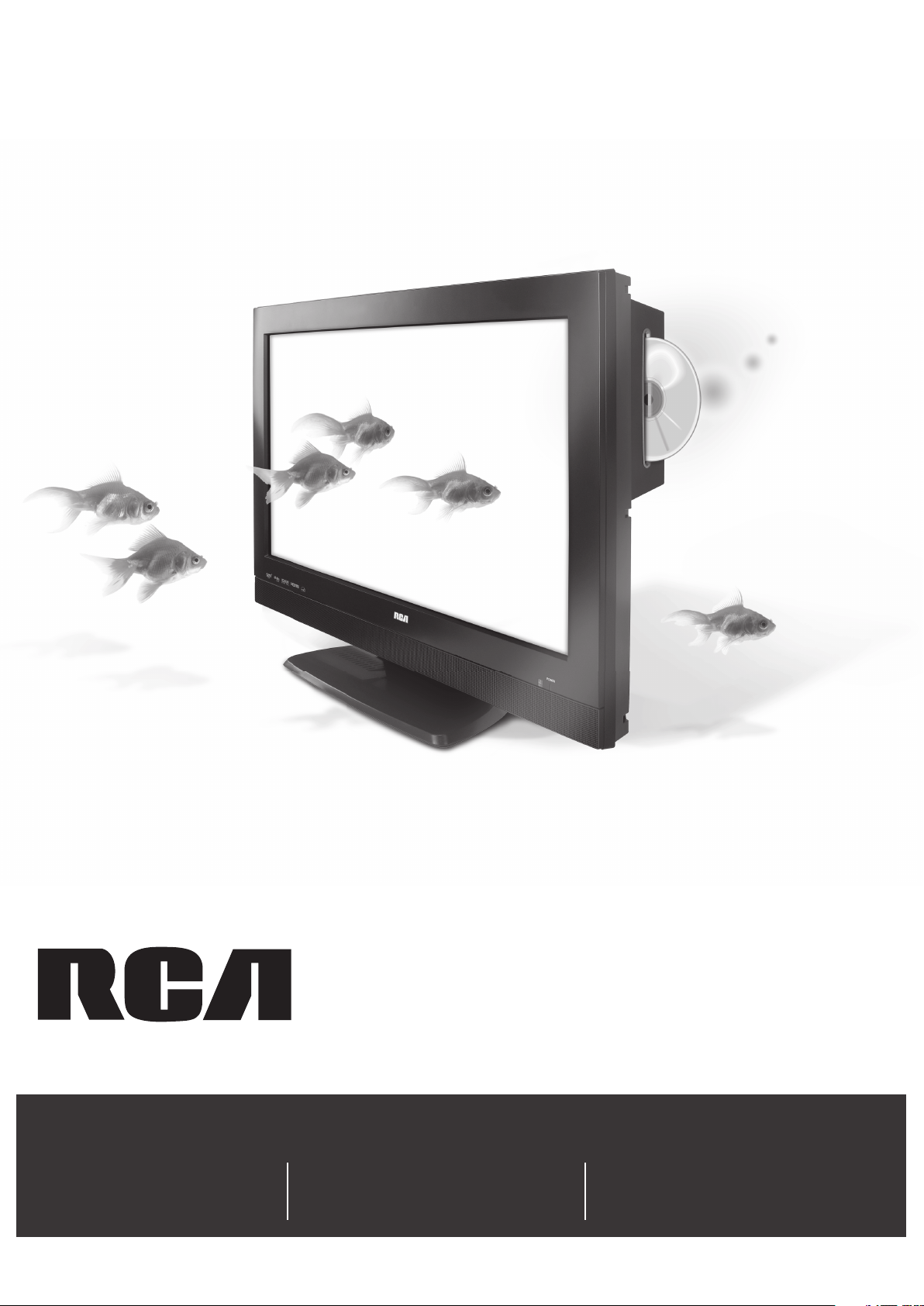
realidad: reproducida.
(Se muestra el modelo L26WD26D)
realidad: reproducida.
Guía del Usuario del LCD
Conexiones ................página 7 Control Remoto ..................página 17 Reproducción de Discos .....página 19
Menús ........................página 29 Preguntas Frecuentes ........página 36
Garantía ...............................página 42
Page 2
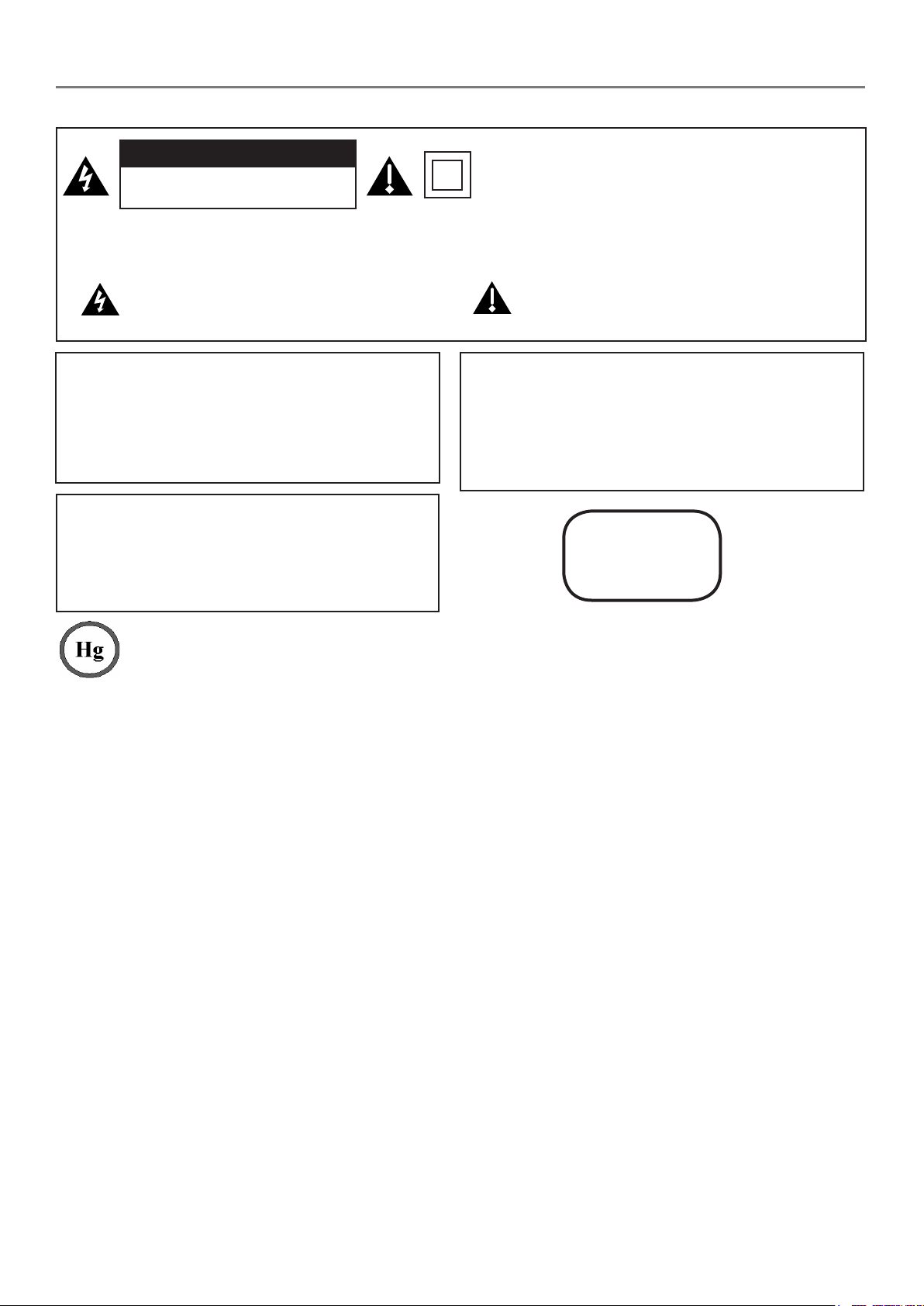
Información Importante
PRECAUCIÓN
RIESGO DE DESCARGA ELÉCTRICA
NO ABRIR
Precaución: Para reducir el riesgo de un choque eléctrico, no retire la tapa (ni la parte posterior).
No contiene piezas que el usuario pueda reparar. Sólo personal califi cado de servicio puede hacer
reparaciones.
Este símbolo indica “voltaje peligroso”
dentro del producto que implica el riesgo
de sufrir un choque eléctrico o una lesión.
ADVERTENCIA
Para disminuir el riesgo de incendios o choques
eléctricos, no exponga este producto a la lluvia ni a la
humedad. El aparato no deberá exponerse a goteos o
salpicaduras. No se debe colocar objetos que contengan
líquidos, como por ejemplo fl oreros, sobre el aparato.
Este símbolo indica que este producto incorpora
un aislamiento doble entre los peligrosos voltajes
principales y las piezas accesibles al usuario. Al darle
mantenimiento, use sólo piezas de repuesto idénticas.
Este símbolo indica instrucciones
importantes que acompañan al producto.
PRECAUCIÓN: ESTE PRODUCTO UTILIZA UN DISPOSITIVO LÁSER. EL USO DE CONTROLES O AJUSTES O
LA EJECUCIÓN DE PROCEDIMIENTOS DISTINTOS A
LOS AQUÍ ESPECIFICADOS PUEDE DAR LUGAR A UN
PELIGROSO CONTACTO CON RADIACIÓN. NO RETIRE
LAS CUBIERTAS NI REPARE POR SÍ MISMO. SÓLO EL
PERSONAL CALIFICADO DEBERÁ REPARAR ESTA UNIDAD.
ADVERTENCIA
El TV estará inestable si no se fi ja correctamente a
la base o se monta en la pared. Para garantizar su
seguridad, acate las instrucciones para la base o el
montaje en pared incluidas en la Guía del Usuario.
PRODUCTO
LÁSER
CLASE 1
Este símbolo indica que el producto contiene mercurio. Las leyes aplicables a su jurisdicción podrían requerir
la eliminación especial de este producto debido a consideraciones ambientales. Si desea información para la
eliminación o reciclaje, por favor comuníquese con las autoridades en su localidad o con Electronics Industries
Alliance: www.eiae.org.
Consulte la etiqueta de identifi cación/especifi caciones ubicada en el panel posterior del producto para ver la tensión de
funcionamiento adecuada.
Las disposiciones de la Comisión Federal de Comunicaciones establecen que los cambios o modifi caciones no autorizados
a este equipo podrían anular la autoridad del usuario para utilizarlo.
Instalador de televisión por cable: Este recordatorio tiene la intención de llamar su atención al artículo 820-40 del Código
Nacional de Electricidad (sección 54 del Código Eléctrico de Canadá, Parte 1) que establece los lineamientos para una
conexión correcta a tierra, y estipula especialmente que el cable a tierra deberá estar conectado al sistema de puesta a
tierra del edifi cio tan cerca del punto de entrada del cable como sea posible.
Importante: Este televisor es un modelo de mesa y ha sido diseñado para permanecer en una superfi cie fi rme y plana. No
coloque el TV en alfombras suaves o superfi cies similares, ya que las ranuras de ventilación de la parte inferior de la unidad
se bloquearán, con lo cual se reduce la vida útil del aparato debido al sobrecalentamiento. Para garantizar la ventilación
adecuada de este producto, mantenga un espacio de 10 cm desde la parte superior y los lados del receptor del TV, y 5 cm
desde la parte posterior del receptor del TV y otras superfi cies.
Cerciórese también de que la base o soporte utilizado tenga el tamaño y resistencia adecuados para evitar que el televisor
se incline o caiga accidentalmente como resultado de un tirón o empujón. Esto podría ocasionar lesiones personales y/o
daños al televisor. Consulte la sección Importantes Instrucciones de Seguridad en la próxima página.
Registro del Producto
Sírvase llenar la tarjeta de registro del producto (incluida de forma separada) y devuélvala inmediatamente. Para clientes en
EE.UU.: Su producto RCA Consumer Electronics puede registrarse además a través de www.rca.com/television. Si registra este
producto, podremos comunicarnos con Ud. si es necesario.
Información sobre el Producto
Guarde el recibo como prueba de su compra y preséntelo para obtener repuestos o solicitar servicio bajo garantía. Anéxelo
aquí y anote los números de serie y de modelo en caso de que necesite consultarlos. Estos números se encuentran en el
producto.
Número de Modelo __________________ Número de Serie __________________ Fecha de Compra ________________
Distribuidor/Dirección/Teléfono ___________________________________________________________________________
Page 3
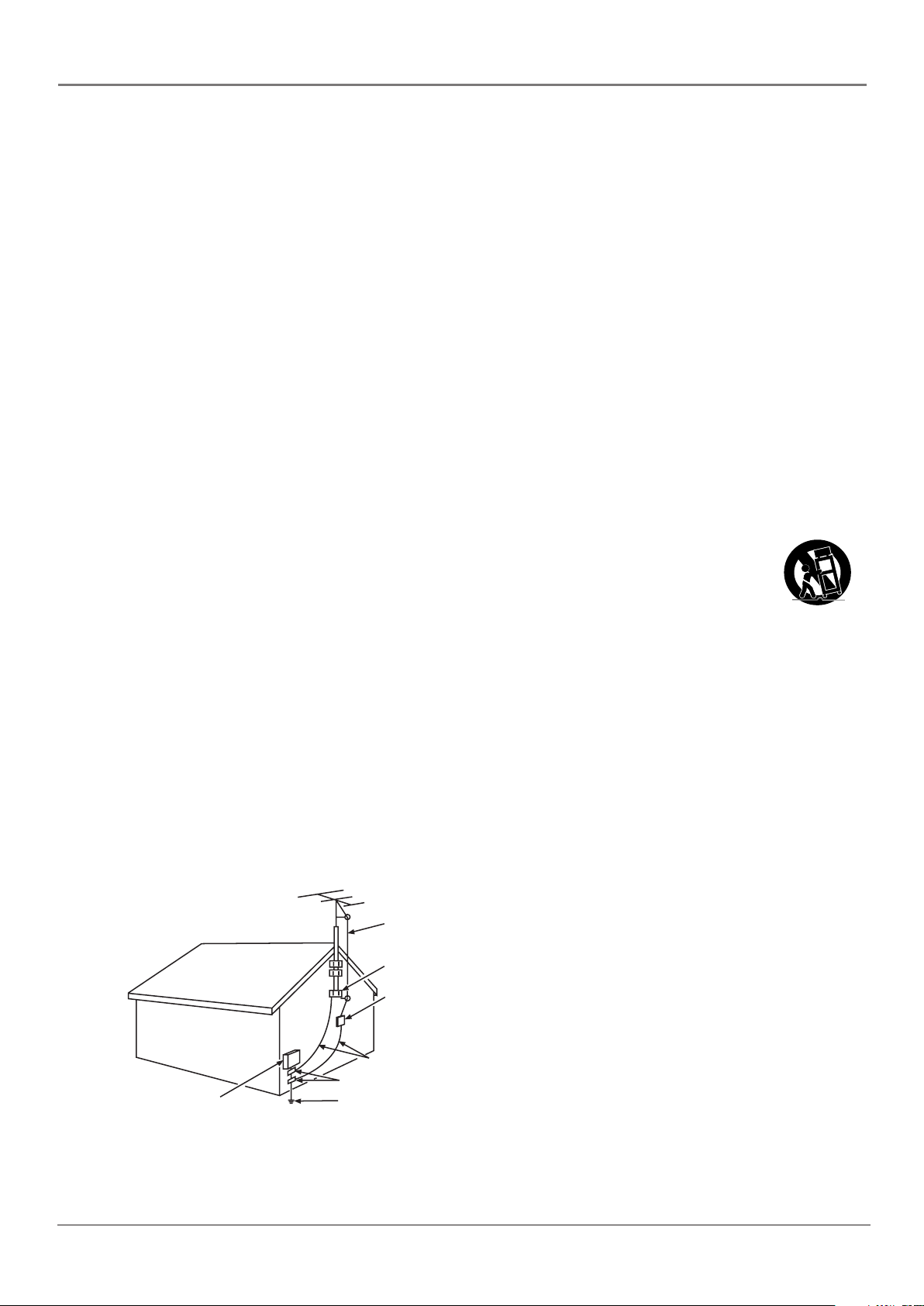
Información Importante
Importantes Instrucciones de Seguridad
Importantes Instrucciones de Seguridad
1. Lea estas instrucciones.
2. Conserve estas instrucciones.
3. Preste atención a todas las advertencias.
4. Acate todas las instrucciones.
5. No use este aparato cerca del agua.
6. Limpie sólo con un trapo seco.
7. No obstruya ningún orifi cio de ventilación. Instale en conformidad con las instrucciones del fabricante.
8. No instale cerca de fuentes térmicas, por ejemplo, radiadores, reguladores de calefacción, cocinas y otros aparatos
que generen calor (incluidos los amplifi cadores).
9. No anule el propósito de seguridad que tiene el enchufe polarizado o puesto a tierra. Un enchufe polarizado tiene
dos paletas, una más ancha que la otra. Un enchufe puesto a tierra tiene dos paletas y una espiga de conexión a
tierra. La paleta más ancha o la tercera espiga se ha incluido por su seguridad. Si el enchufe provisto no encaja en
su tomacorriente, solicítele a un electricista que reemplace ese tomacorriente obsoleto.
10. Proteja el cable de alimentación de modo que no resulte pisado ni aprisionado, especialmente en el enchufe,
la caja de contacto y el punto por donde sale del aparato.
11. Use sólo accesorios especifi cados por el fabricante.
12. Use sólo con el carrito, base, trípode, soporte o mesa que especifi ca el fabricante o que se vende con el
aparato. Si usa un carrito, tenga cuidado al moverlo junto con el aparato para evitar que se voltee y le
produzca lesiones.
13. Desenchufe este aparato en caso de tormentas o de lapsos prolongados de inactividad.
14. Sólo personal califi cado de servicio puede efectuar toda labor de mantenimiento.
Es necesario darle mantenimiento al aparato si ha sido averiado de alguna forma, por ejemplo, si se ha dañado el cable
de alimentación o el enchufe, si se le ha derramado algún líquido encima, si han caído objetos en su interior, si ha sido
expuesto a la lluvia o la humedad, si no funciona correctamente o si se ha dejado caer.
15. Si ha conectado el producto a una antena o sistema de cable, cerciórese de poner a tierra tal antena o sistema de cable
con el fi n de brindar cierta protección contra una sobretensión y acumulación de cargas estáticas. La sección 810 de las
Normas para Instalaciones Eléctricas, ANSI/NFPA 70-1984, (Sección 54 del Código Eléctrico de Canadá, Parte 1) contiene
información reglamentaria acerca de la puesta a tierra del mástil y la estructura de soporte, la puesta a tierra del conductor
de conexión al descargador de la antena, el calibre de los conductores a tierra, la ubicación del descargador de la antena,
la conexión al electrodo de puesta a tierra y los requisitos del electrodo de puesta a tierra. Vea el ejemplo a continuación.
HILO CONDUCTOR
PRINCIPAL DE LA
MINIPARABÓLICA
ABRAZADERA DE
PUESTA A TIERRA
UNIDAD DE DESCARGA
DE LA MINIPARABÓLICA
(NEC SECCIÓN 810-20)
CONDUCTORES DE PUESTA
A TIERRA (NEC SECCIÓN 810-21)
ABRAZADERAS DE PUESTA A TIERRA
EQUIPO DE SERVICIO
ELÉCTRICO
SISTEMA DE ELECTRODOS DE PUESTA
A TIERRA PARA EL SERVICIO DE ENERGÍA
ELÉCTRICA (NEC ART 250, PARTE H)
Información Importante 3
Page 4
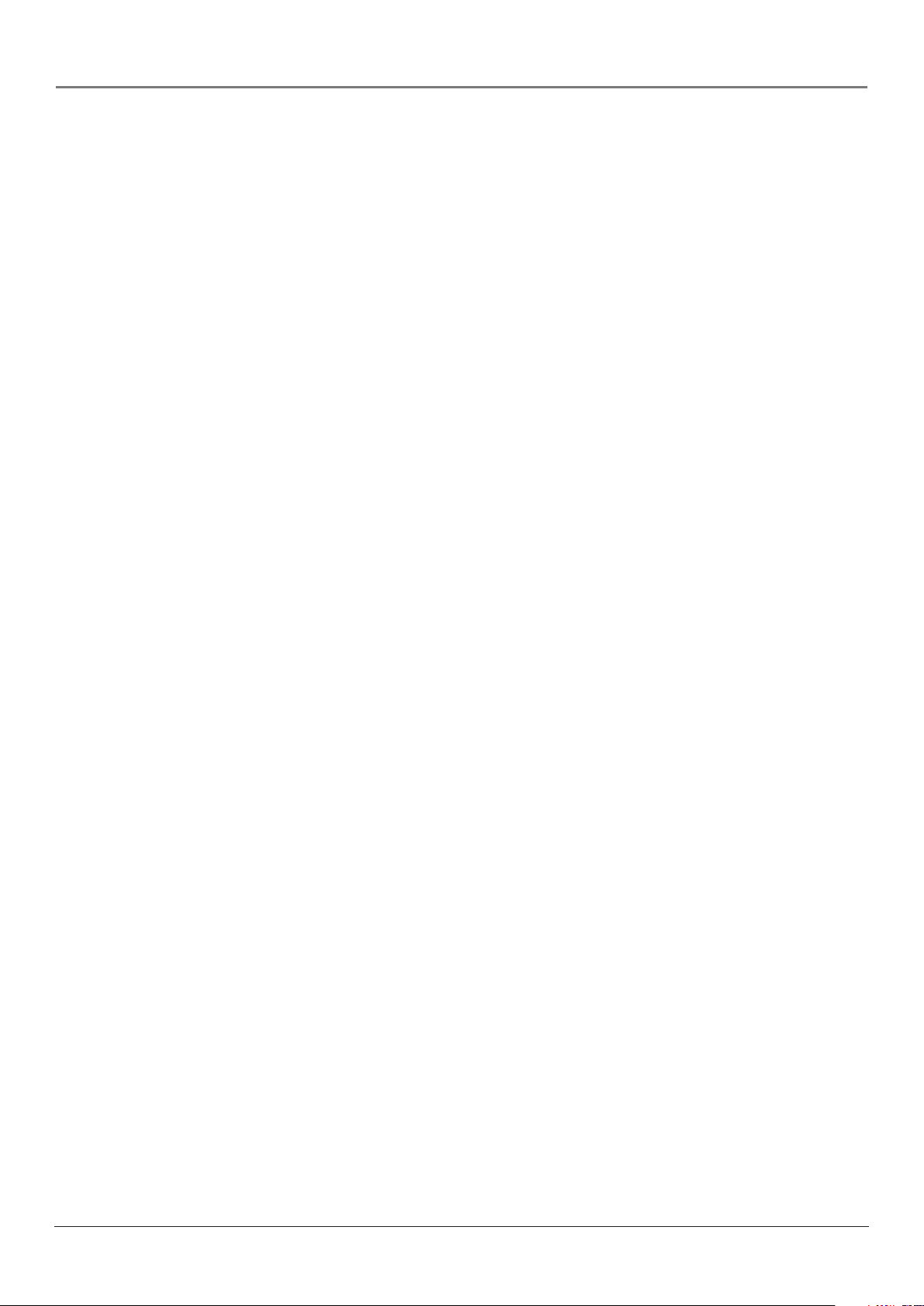
Contenido
Importantes Instrucciones de Seguridad ..................... 3
Capítulo 1: Conexiones y Confi guración
Lo que Debe Tener en Cuenta Antes de
Efectuar las Conexiones ............................................ 5
Protección contra Sobrecargas Eléctricas ..............5
Cómo Proteger los Componentes de un
Sobrecalentamiento ............................................. 5
Cómo Situar los Cables Correctamente para
Evitar Interferencias de Sonido............................ 5
Información Importante de Seguridad sobre
la Posición y Base del Televisor ............................ 5
Utilice Iluminación Indirecta ..................................5
Tipos de Discos que Puede Leer el
TV/Lector de DVD .................................................5
Comprobación de las Piezas Suministradas........... 5
Cómo Captar la Imagen ................................................ 6
Cómo Obtener Canales .......................................... 6
Elija su Conexión ........................................................... 7
Conexión de Video (Básica) ....................................8
Conexión de Video de Componente
(Avanzada) ............................................................ 8
Conexión HDMI .....................................................10
Conexión de PC ..................................................... 12
Enchufe el TV/Lector de DVD ..................................... 13
Instale las Baterías del Control Remoto .................... 13
Encienda el TV/Lector de DVD ...................................13
Cómo Utilizar el Control Remoto para
Completar el Ajuste Inicial ....................................... 13
Complete el Ajuste Inicial ........................................... 14
Seleccione el Idioma de los Menús ......................14
Establezca el Tipo de Señal .................................. 14
Complete la Búsqueda de Canales ...................... 14
Explicación de los Conectores
(en orden alfabético) ................................................15
La Parte Superior de su TV/Lector de DVD ................ 16
Los Botones del Control Remoto ............................... 17
Capítulo 2: Reproducción de Discos
Codifi cación Regional ................................................. 19
Uso de los Diferentes Menús ..................................... 19
Carga y Lectura de Discos ........................................... 19
Para Cargar y Reproducir un Disco ......................19
Uso de los Menús de Discos ....................................... 20
Funciones de Reproducción de
Discos Mediante el Control Remoto........................ 20
Funciones de Manejo de Discos ................................. 21
Indicador de Información de Discos DVD ............ 21
Uso de la Función Jump ....................................... 21
Selección de Subtítulos .........................................21
Modifi cación del Idioma del Audio ..................... 22
Uso de la Función Repetición ...............................22
Modifi cación del Ángulo de Cámara ................... 23
Uso de la Función de Reproducción
de Programas ...................................................... 23
Reproducción de Otros Archivos de Música y JPEG ... 24
Archivos de Música ............................................... 24
Archivos JPEG ........................................................ 24
Capítulo 3: Uso de las Funciones del Televisor
Emblema de los Canales ............................................. 25
Control de Padres y V-Chip .........................................25
Cómo Funciona V-Chip ......................................... 26
Bloquear/Desbloquear Control de Padres .......... 26
Clasifi caciones de TV de V-Chip EE.UU. ............... 26
Límite de Clasifi cación de Películas con V-Chip ...27
Región de Clasifi caciones Futuras ........................ 27
Funciones Adicionales ................................................28
Procesamiento de Imagen EN-V .......................... 28
Formatos de Pantalla ............................................28
Capítulo 4: Cómo Utilizar el Sistema de
Menús del Televisor
Cómo Utilizar el Sistema de Menús ........................... 29
Menú Imagen .............................................................. 29
Opciones Adicionales del Modo PC .....................30
Menú Audio ................................................................. 30
Menú Confi guración ................................................... 31
Menú Opción ............................................................... 32
Menú Cerrar ................................................................32
Capítulo 5: Cómo Usar el Sistema de
Menús del Lector de DVD
El Sistema de Menús del Lector de DVD ...................33
El Menú de Idiomas ....................................................33
Cómo Cambiar el Idioma de los Menús,
Subtítulos o Audio .............................................. 33
El Menú Imagen .......................................................... 33
El Menú Sonido ........................................................... 34
El Menú Control de Padres ......................................... 34
La Lista de Códigos de Idioma ...................................35
Capítulo 6: Información Adicional
Preguntas Frecuentes .................................................36
Resolución de Problemas ............................................ 37
Cómo Montar el TV en la Pared ................................. 40
Cuidado y Limpieza ..................................................... 40
Explicación de las Clasifi caciones de V-Chip .............41
Sistema de Clasifi cación de V-Chip EE.UU. .......... 41
Garantía Limitada .......................................................42
4
Page 5
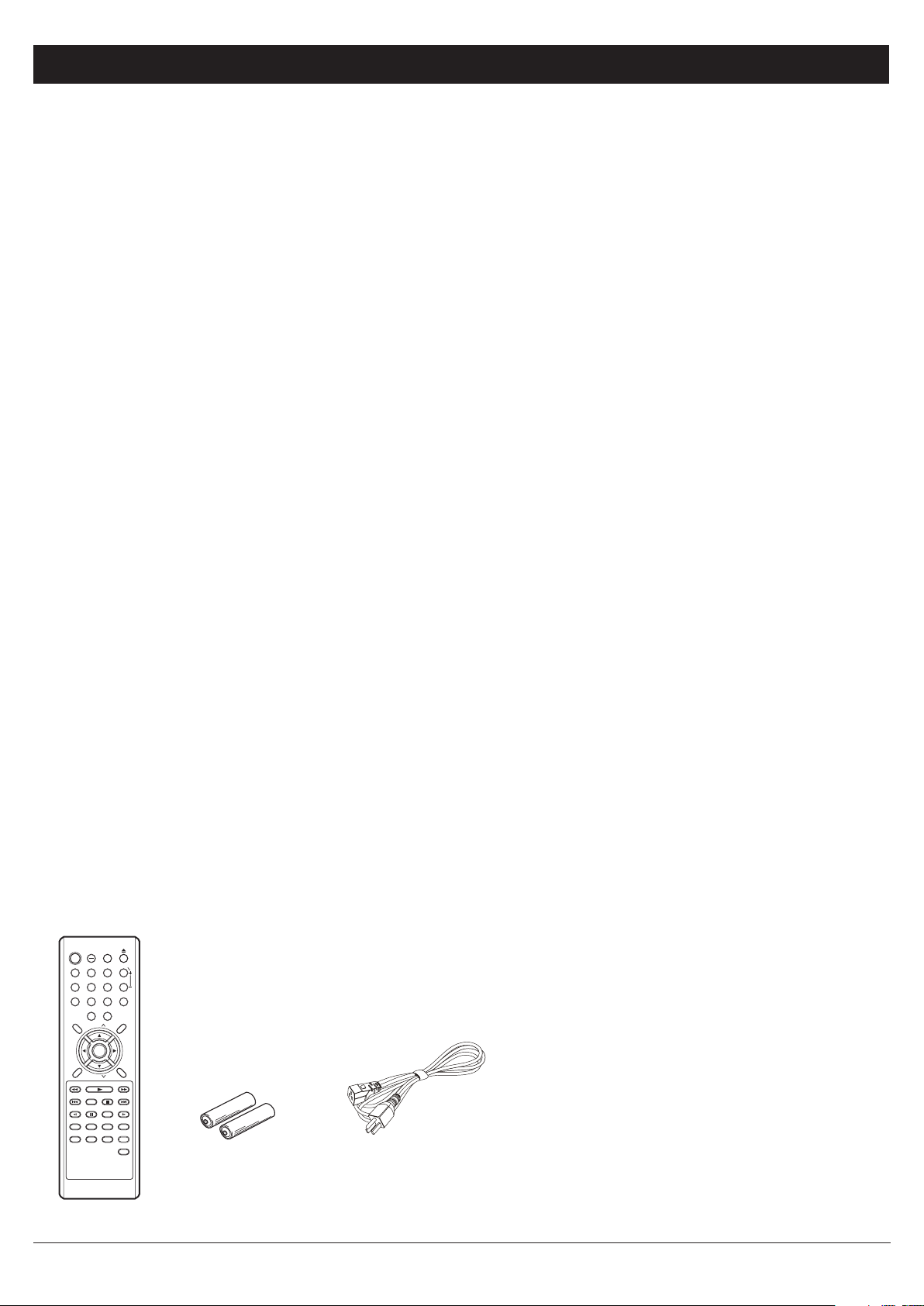
Capítulo 1: Conexiones y Confi guración
Lo que Debe Tener en Cuenta Antes de Efectuar las Conexiones
Protección contra Sobrecargas Eléctricas
• Conecte todos los componentes antes de enchufar cualquiera de sus cables a la toma de alimentación eléctrica.
• Apague el TV/Lector de DVD o el resto de los componentes antes de conectar o desconectar los cables.
• Asegúrese que todas las antenas y cables tengan una conexión a tierra adecuada. Consulte la sección Importantes Instrucciones
de Seguridad.
Cómo Proteger los Componentes de un Sobrecalentamiento
• No obstruya los orifi cios de ventilación de ninguno de los componentes. Disponga estos de tal manera que el aire circule
libremente.
• No apile los componentes uno sobre otro.
• Si coloca los componentes en un mueble o soporte, asegúrese que la ventilación sea adecuada.
• Si va a conectar un receptor o amplifi cador de sonido, colóquelo en la repisa superior de manera que el aire caliente no pase a
otros componentes.
Cómo Situar los Cables Correctamente para Evitar Interferencias de Sonido
• Inserte cada cable fi rmemente en el conector correspondiente.
• Si va a colocar componentes encima del TV/Lector de DVD, dirija todos los cables hacia abajo, por los lados de la parte posterior
del TV/Lector de DVD, no por el centro.
• Si su antena utiliza cables bifi lares de 300 ohmios, no los enrolle. Asimismo, mantenga los cables bifi lares alejados de los cables
para audio y video.
Información Importante de Seguridad sobre la Posición y Base del Televisor
Escoja cuidadosamente el lugar donde colocará su TV/Lector de DVD. Coloque el TV/Lector de DVD en un apoyo o base del
tamaño y resistencia adecuados para evitar que se incline o caiga accidentalmente como resultado de un tirón o empujón. Esto
podría ocasionar lesiones personales y/o daños al TV/Lector de DVD. Consulte la sección Importantes Instrucciones de Seguridad
empacada de forma separada.
Utilice Iluminación Indirecta
No coloque el TV/Lector de DVD donde la luz del sol o la iluminación de la habitación incidan directamente sobre la pantalla.
Utilice una iluminación débil o indirecta.
Tipos de Discos que Puede Leer el TV/Lector de DVD (de 12 cm solamente)
• Discos DVD y DVD-R/RW (formato de video solamente): los discos DVD contienen material audiovisual de alta calidad.
• Discos de audio (CD de audio, CD-DA y CD-R/RW): los CD de audio contienen material musical o sonoro solamente. Este
lector también puede leer CD que contengan archivos JPEG.
• Discos MP3: discos que contienen archivos de audio (p. ej., un CD-R con archivos MP3 bajados de Internet).
Comprobación de las Piezas Suministradas
Compruebe que se suministraron las siguientes piezas con su producto.
POWER
TV/DVD
DISPLAY
2
5
89
0
CH
ENTER
CH
PLAY
SUBTITLE
RETURN
REPEAT A-B
MARKER
VOL
3
6
MUTE
SLEEP
DVD
MENU
TOP MENU
SEARCH
SKIP
STOP
ANGLE
QUICK VIEW/
JUMP
ZOOM
INPUT
SELECT
2 baterías AAA Cable de alimentación
1
4
7
SETUP/
TV MENU
EXIT/
CANCEL
SEARCH
SKIP
SLOW SLOWPAUSE/STILL PLAY MODE
AUDIO
SCREEN SIZE
Aviso: Si necesita reemplazar el control remoto, llame al 1-800-338-0376. Se cobrará una
Control remoto
Parte n.° 076R0PF010
Capítulo 1 5
tarifa de envío y tramitación más el impuesto sobre la venta pertinente al hacerse el pedido.
Tenga a mano su tarjeta Visa, MasterCard o Discover.
Los gráfi cos utilizados en esta publicación tienen sólo fi nes de representación.
Page 6
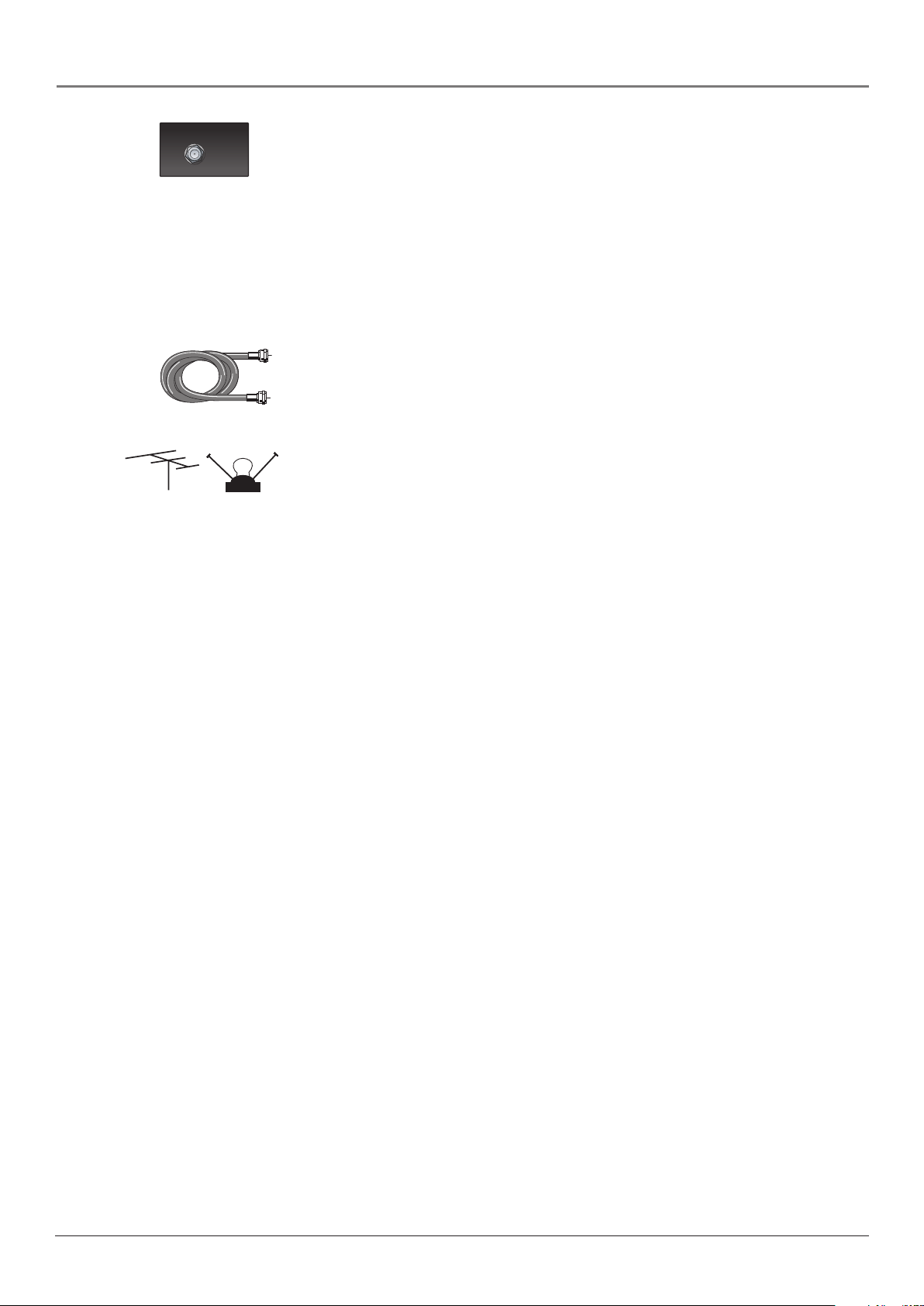
Conexiones y Confi guración
ANT
Cable coaxial
o
Antena Interior
o Exterior
Cómo Captar la Imagen
La primera parte de conectar su TV es obtener la imagen, conocida
también como señal. El panel posterior del TV le permite recibir canales
digitales o analógicos mediante la entrada ANT. Consulte el gráfi co a la
izquierda para conocer la ubicación del conector.
Cómo Obtener Canales
Lo que Usted Necesita
• Antena (tipo “orejas de conejo”) o antena exterior con cable coaxial.
O
• Cable coaxial con servicio de cable
A. ¿Cuenta Ud. con una antena interior o exterior? Si la respuesta
es no, vaya al paso B. Si la respuesta es sí, enchufe el cable de la
antena o el cable coaxial de la salida de pared a la entrada ANT para
recibir canales analógicos y digitales locales gratuitos, donde estén
disponibles.
B. ¿Cuenta Ud. con servicio de cable? Si la respuesta es sí, enchufe el
cable coaxial de la salida de pared a la entrada ANT para recibir
canales de cable.
C. ¿Cuenta Ud. con un receptor? Si la respuesta es sí, debe llamar a
la compañía de cable o al proveedor de servicio de satélite. Ellos
utilizarán cables especiales para permitirle ver canales digitales.
Lo Que Usted Debe Saber
• Visite www.antennaweb.org si necesita ayuda para decidir el tipo
de antena que debe utilizar de modo de recibir los canales digitales
locales disponibles en su área. Al ingresar información sobre su
localidad, el programa de correlación le indicará cuáles emisoras
analógicas y digitales se encuentran disponibles utilizando una
antena dada.
• Cuando se encuentre listo para ver canales, el emblema de los canales
mostrará el tipo de canal que está viendo. Busque la palabra DIGITAL
en la parte inferior de la pantalla para canales digitales; busque la
palabra ANALÓGICO para canales analógicos. Consulte información
adicional en la página 25.
6 Capítulo 1
Page 7
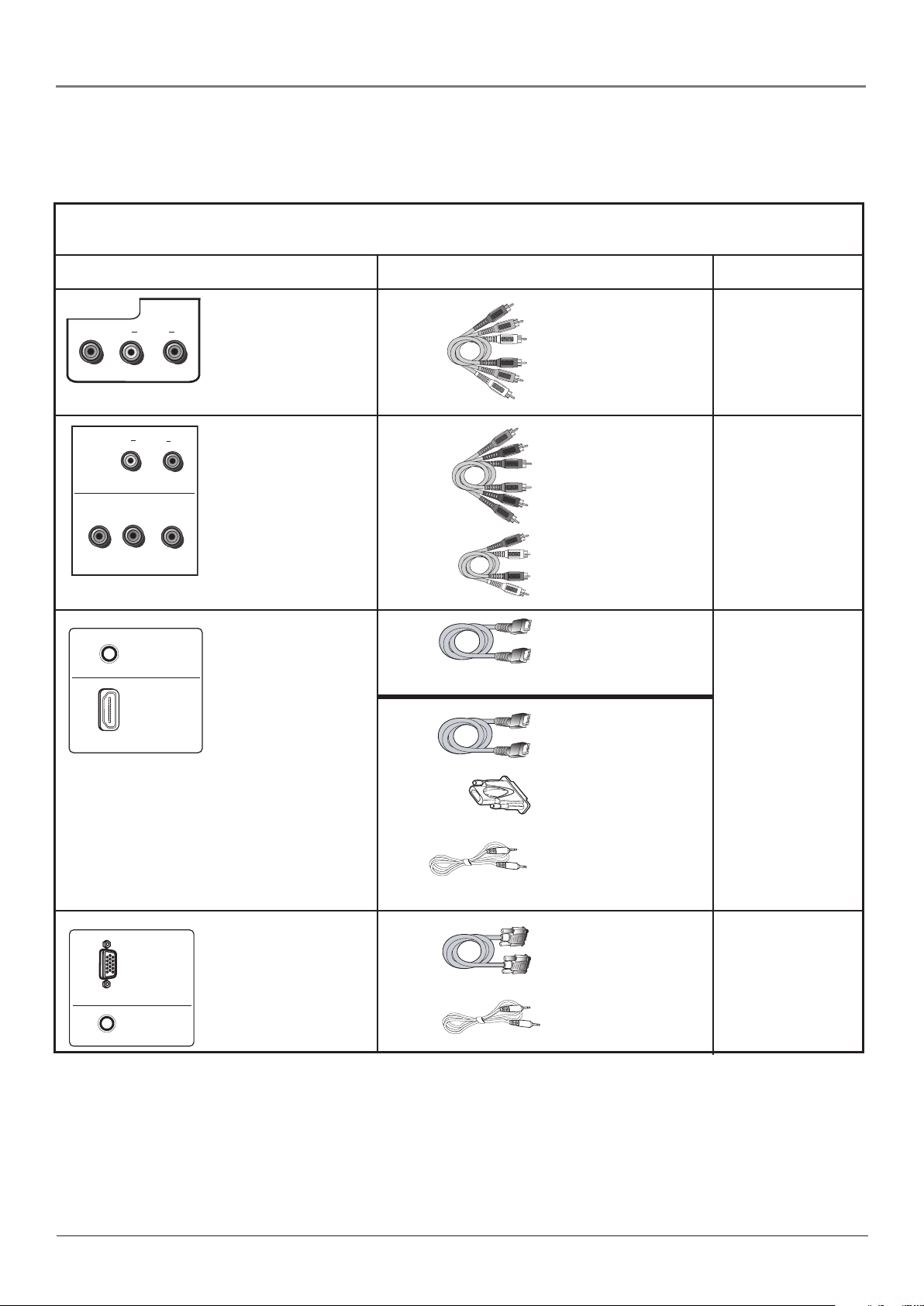
Conexiones y Confi guración
Elija su Conexión
Para ayuda adicional al utilizar su producto RCA, visite www.rca.com/customersupport.
Hay varias maneras de conectar su televisor. Utilice el siguiente cuadro para determinar el mejor tipo de conexión para
su caso particular. Vaya a la página adecuada y conecte su TV.
Conectores usados Cables necesarios Vaya a...
VIDEO
Y
AUDIO
L
(MONO)
AUDIO
L
(MONO)
COMPONENT
Pb
PC/HDMI
AUDIO
HDMI
Video
R
Audio/Video
páginas 8-9
Audio R y L
R
Y Pb Pr
Video de
páginas 8-9
Componente
Audio R y L
Audio
Pr
HDMI
HDMI™
páginas 10-11
O
HDMI™
+
Adaptador
HDMI/DVI
+
Audio
VGA
PC
MONITOR
Monitor de PC
Audio
Audio
PC/HDMI
AUDIO
HDMI, el logotipo de HDMI y High-Defi nition Multimedia Interface son marcas comerciales o registradas de HDMI Licensing LLC.
página 12
Capítulo 1 7
Page 8
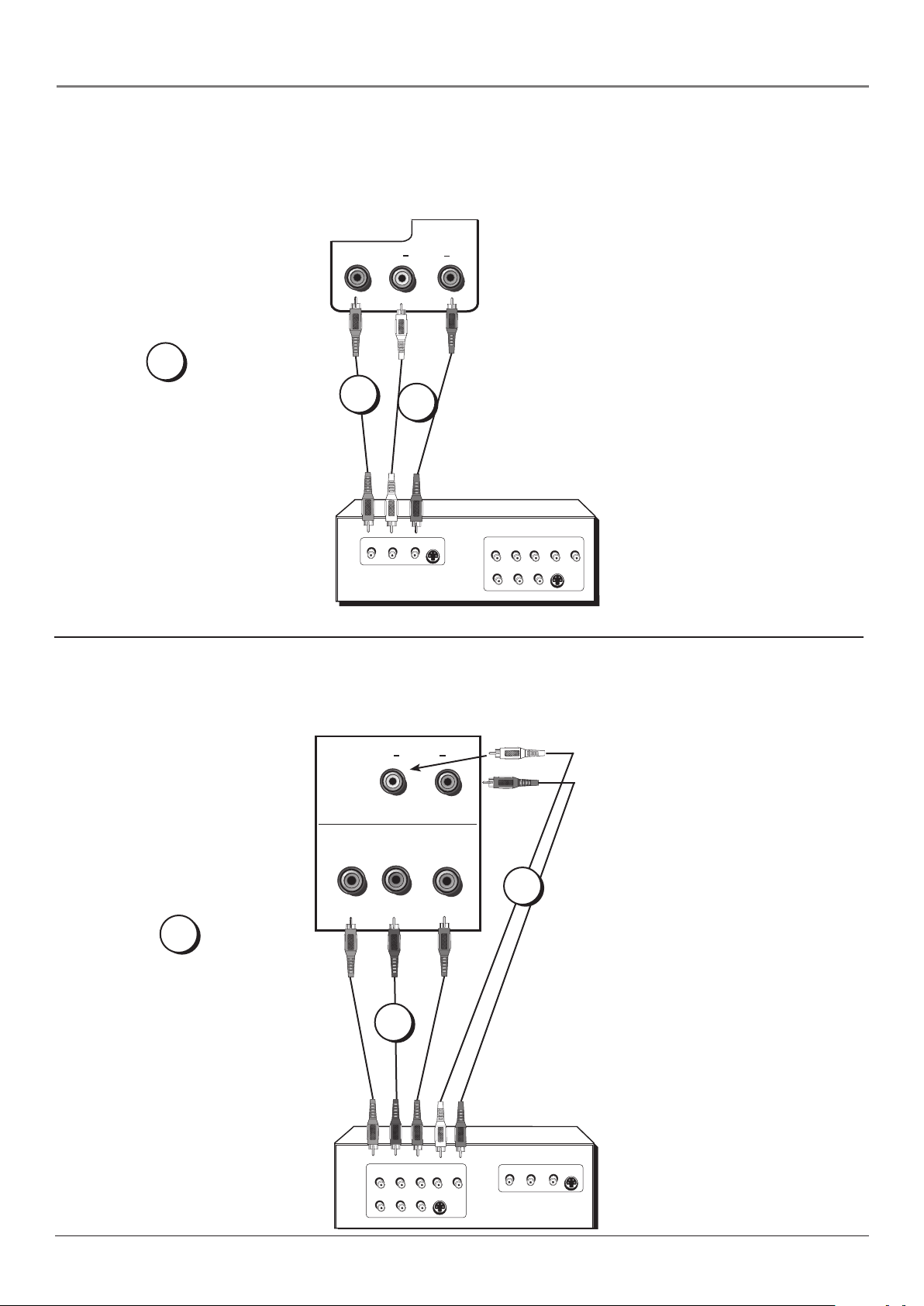
Conexiones y Confi guración
Conexión de Video (Básica)
Éste es un ejemplo de una conexión utilizando el conector Video. Consulte la parte superior de la
página 9 para obtener instrucciones específi cas.
AUDIO
R
1
VIDEO
L
(MONO)
No olvide: De ser necesario,
conecte una antena o cable
2
3
para obtener una imagen.
Consulte las instrucciones
descritas en la página 6.
OUTPUT
VIDEO
S-VIDEO
INPUT
AUDIO
L
R
AUDIO
LR
VIDEO
L
COMPONENT VIDEO
YPbPr
S-VIDEO
AUDIO
R
Conexión de Video de Componente (Avanzada)
Éste es un ejemplo de una conexión utilizando los conectores de Video de Componente. Consulte la
parte media de la página 9 para obtener instrucciones específi cas.
AUDIO
L
(MONO)
COMPONENT
R
3
Y
Pb
Pr
1
No olvide: De ser necesario,
conecte una antena o cable
para obtener una imagen.
Consulte las instrucciones
descritas en la página 6.
8 Capítulo 1
OUTPUT
2
COMPONENT VIDEO
YPbPr
VIDEO
AUDIO
R
L
AUDIO
LR
S-VIDEO
INPUT
VIDEO
AUDIO
S-VIDEO
R
L
Page 9
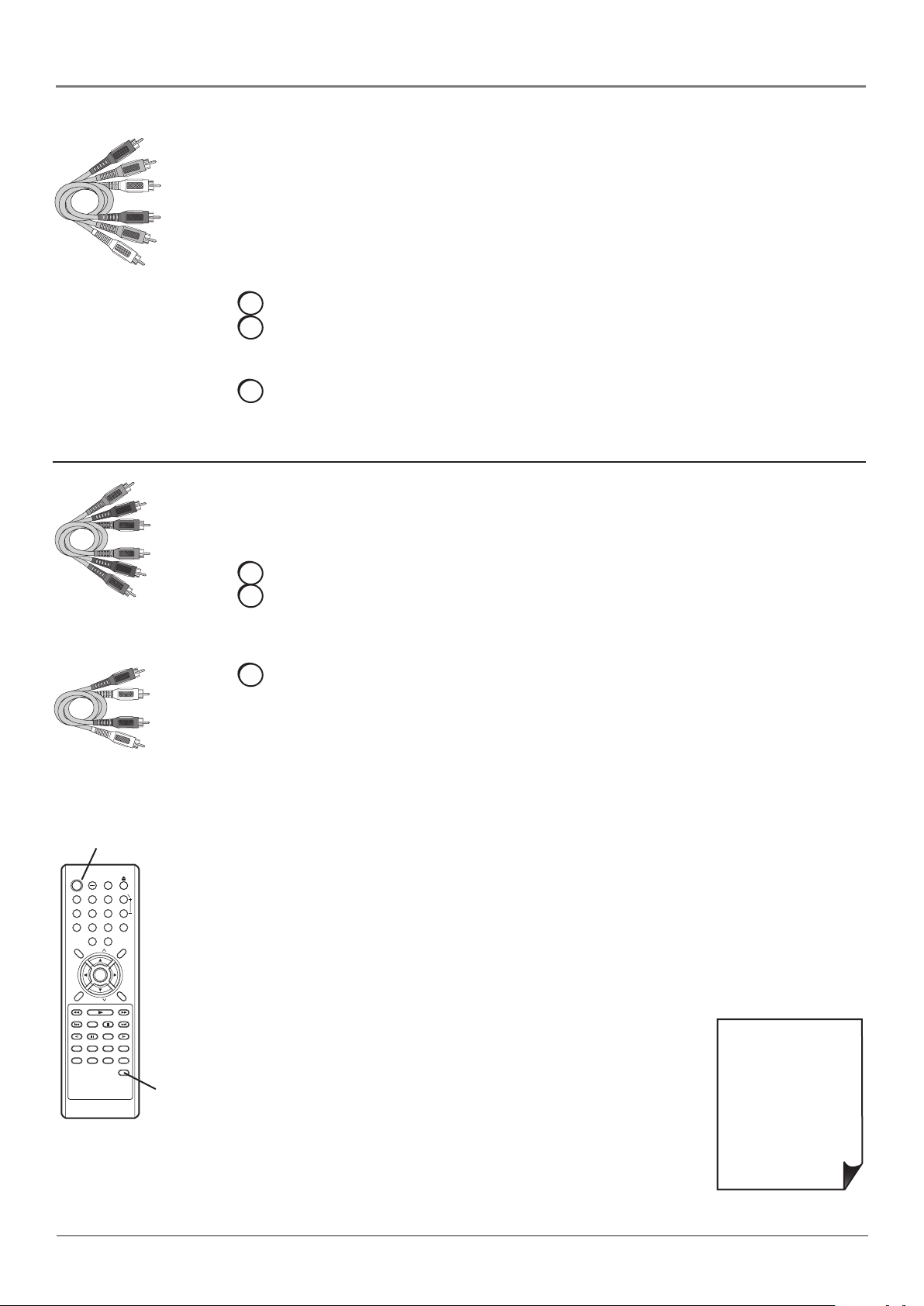
Conexiones y Confi guración
Rojo
Amarillo
Blanco
Los cables compuestos
están codifi cados por
color- Amarillo= video;
Rojo= audio derecho;
Blanco= audio izquierdo
Verde
Azul
Rojo
Los cables de video de
componente (Y Pb Pr)
están codifi cados por
color: verde, azul y rojo
Rojo
Blanco
Cómo Conectar un Dispositivo con Video (Básico)
Esta conexión le permite conectar un dispositivo que tenga conector de Salida de Video, p. ej.,
un receptor de satélite.
Aviso: Si el dispositivo que está conectado incluye además conectores de Video de
Componente y Ud. tiene cables de video de componente, le recomendamos utilizar la
Conexión de Video de Componente (Avanzada). Consulte las instrucciones que aparecen
más adelante.
Utilizando el ejemplo de un receptor de satélite:
1. De ser necesario, conecte su antena local y/o cable según se describe en la página 6.
2. Conecte el cable de video amarillo.
Conecte un cable de video al conector VIDEO INPUT 1 en la parte posterior del TV/Lector
de DVD y al conector de Salida de Video del receptor de satélite.
3. Conecte los cables de audio rojo y blanco.
Conecte los cables de audio (rojo y blanco) a los conectores AUDIO INPUT 1 R y L en la
parte posterior del TV/Lector de DVD y a los conectores de Salida de Audio del receptor
de satélite.
Cómo Conectar un Dispositivo con Video de Componente (Avanzado)
Esta conexión le permite conectar un dispositivo que tenga conectores Y Pb Pr, p. ej., un
receptor de satélite.
Utilizando el ejemplo de un receptor de satélite:
1. De ser necesario, conecte su antena local y/o cable según se describe en la página 6.
2. Conecte sus cables de video de componente Y Pb Pr.
Conecte los tres cables de video o los cables Y Pb Pr especiales a los conectores
COMPONENT (INPUT 3) Y Pb Pr en la parte posterior del TV/Lector de DVD y a las salidas
Y Pb Pr del receptor de satélite.
3. Conecte los cables de audio rojo y blanco.
Conecte los cables de audio (rojo y blanco) a los conectores INPUT 3 AUDIO R y L en la
parte posterior del TV/Lector de DVD y a los conectores de Salida de Audio del receptor
de satélite.
Los cables de audio están
codifi cados por color:
Rojo = señal de audio derecha;
Blanco = señal de audio izquierda
Botón POWER (Potencia)
POWER
TV/DVD
DISPLAY
VOL
1
2
3
6
4
5
MUTE
89
7
SLEEP
SETUP/
0
SUBTITLE
RETURN
DVD
MENU
CH
ENTER
TOP MENU
CH
SEARCH
PLAY
SKIP
STOP
ANGLE
REPEAT A-B
QUICK VIEW/
JUMP
MARKER
ZOOM
INPUT
SELECT
TV MENU
EXIT/
CANCEL
SEARCH
SKIP
SLOW SLOWPAUSE/STILL PLAY MODE
AUDIO
SCREEN SIZE
INPUT
Botón SELECT
(Seleccionar)
Utilice estos botones
para ver la imagen
del dispositivo que
conectó al TV.
Cómo Ver la Imagen del Dispositivo Conectado
1. Enchufe el TV/Lector de DVD (detalles en la página 13) y el dispositivo, si aún no están
enchufados.
2. Encienda el TV y el dispositivo que desea ver, p. ej., un receptor de satélite.
3. Oprima el botón INPUT SELECT en el control remoto y seleccione VIDEO1 de la lista de
entradas (si está conectado al conector VIDEO INPUT 1) o COMPONENT (si está conectado
a los conectores COMPONENT). Para volver a ver los canales televisivos, oprima el botón
INPUT SELECT y seleccione ANT de la lista de entradas.
• Cuando termine de
conectar los dispositivos
al TV, consulte la página
14 para hacer el Ajuste
Inicial.
• Para continuar con la
conexión de dispositivos,
consulte la siguiente
página.
Capítulo 1 9
Page 10
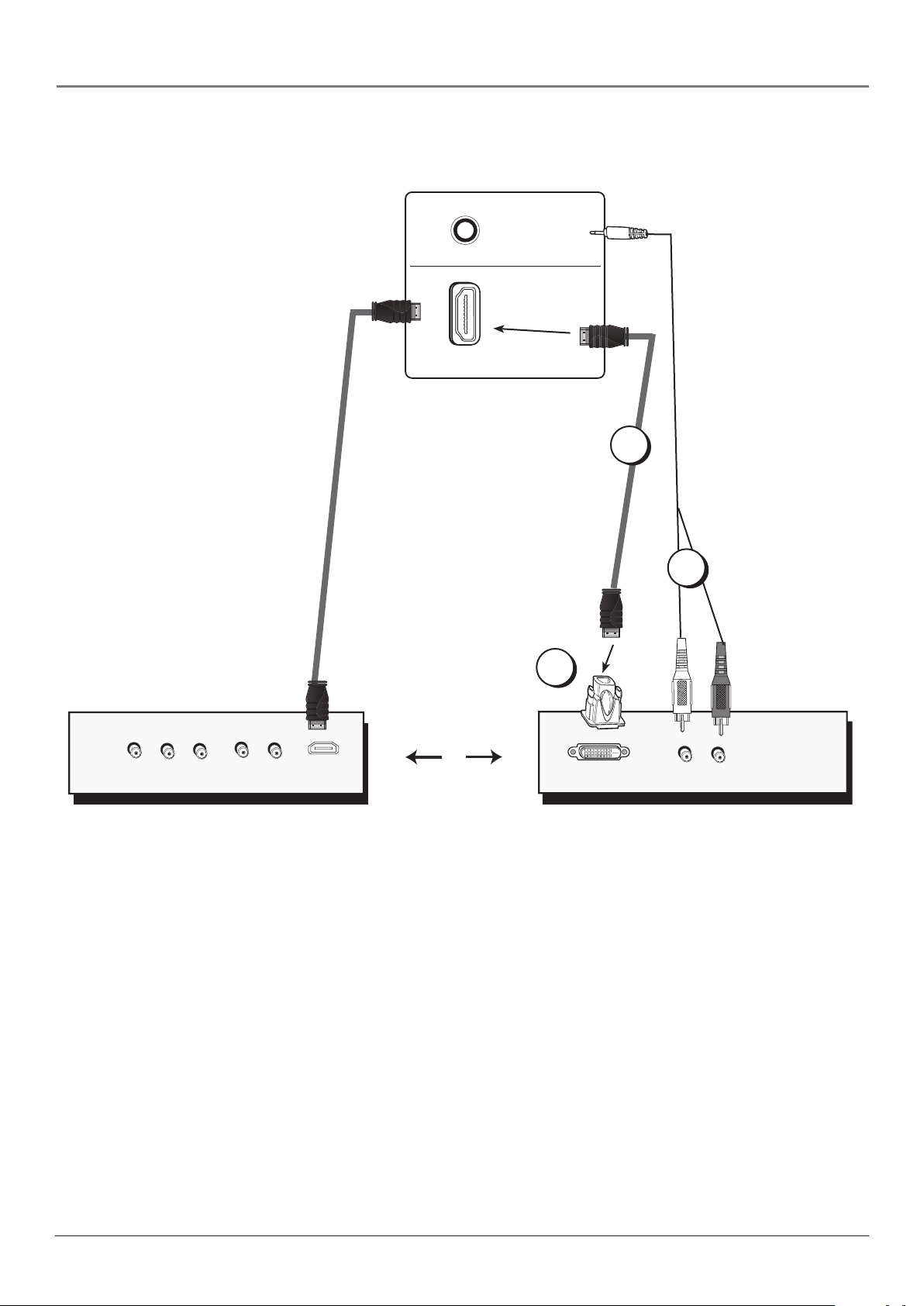
Conexiones y Confi guración
Conexión HDMI
Éste es un ejemplo de una conexión utilizando el conector HDMI.
PC/HDMI
AUDIO
*No olvide: De ser necesario, conecte
una antena o cable para obtener una
imagen. Consulte las instrucciones
descritas en la página 6.
HDMI
A
Dispositivo con HDMI
Video Out
C
B
Dispositivo con DVI
L
Pb
Y
R
Pr
Audio Out
HDMI Out
O
DVI Out
L
Audio Out
R
10 Capítulo 1
Page 11
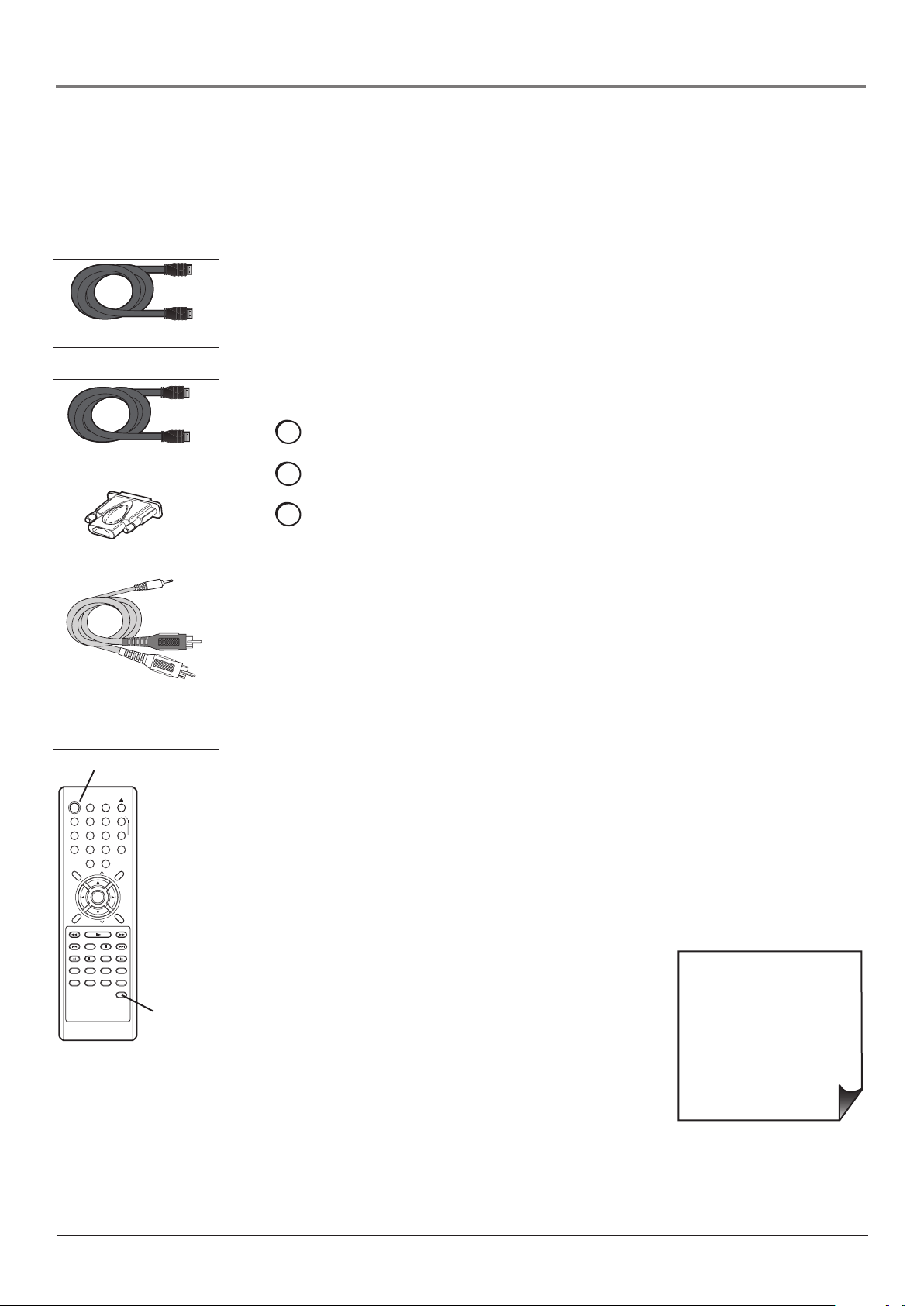
Conexiones y Confi guración
Conexión del Dispositivo
La tecnología de Interfaz Multimedia de Alta Defi nición (HDMI) es una conexión digital sin
comprimir que transmite tanto datos de video como de audio por medio de un cable con
miniconector integrado. Dado que la tecnología HDMI se basa en la Interfaz Visual Digital (DVI,
siglas en inglés), el conector de la parte posterior de su TV/Lector de DVD también es compatible
con los dispositivos que incluyen un conector de salida DVI.
Utilizando el ejemplo de un receptor:
• Si su receptor incluye un conector HDMI, acople un cable HDMI.
Conecte el cable HDMI al conector de entrada HDMI en la parte posterior del TV/
Cable HDMI
Cable HDMI
Adaptador HDMI/DVI
Lector de DVD y al conector de salida HDMI en la parte posterior del dispositivo.
–O BIEN–
• Si su convertidor-descodifi cador incluye un conector DVI, conecte un cable HDMI
y un adaptador HDMI/DVI.
A. Conecte un cable HDMI al conector de entrada HDMI en la parte posterior del TV/
Lector de DVD.
B. Conecte el adaptador HDMI/DVI al extremo del cable HDMI, y luego acople el
adaptador al conector de salida DVI en la parte posterior del receptor.
C. Ya que está usando un adaptador HDMI/DVI, debe conectar un cable minipines
estereofónico de 3,5 mm al cable de audio izquierdo/derecho. Conecte el extremo
del cable minipines al conector PC/HDMI AUDIO en la parte posterior del TV/Lector
de DVD y el otro extremo a los conectores derecho e izquierdo en la parte posterior
del dispositivo.
Cable minipines
estereofónico de
3.5 mm al Audio
izquierdo/derecho
Botón POWER (Potencia)
POWER
TV/DVD
DISPLAY
VOL
1
2
3
6
4
5
MUTE
89
7
SLEEP
SETUP/
0
SUBTITLE
RETURN
DVD
MENU
CH
ENTER
TOP MENU
CH
SEARCH
PLAY
SKIP
STOP
ANGLE
REPEAT A-B
QUICK VIEW/
JUMP
MARKER
ZOOM
INPUT
SELECT
TV MENU
EXIT/
CANCEL
SEARCH
SKIP
SLOW SLOWPAUSE/STILL PLAY MODE
AUDIO
SCREEN SIZE
INPUT Botón
SELECT
(Seleccionar)
Utilice estos botones para
ver la imagen del dispositivo
que conectó al TV.
Cómo Ver la Imagen del Dispositivo Conectado
El dispositivo en esta conexión se encuentra acoplado al conector HDMI. Para ver la imagen
de este dispositivo:
1. Enchufe el TV (para más detalles, consulte la página 13) y el dispositivo, si aún no han
sido enchufados.
2. Encienda el TV y el dispositivo que desea ver, por ejemplo un receptor.
3. Oprima el botón INPUT SELECT del control remoto y seleccione HDMI en la lista de
entradas. Para volver a ver los canales televisivos, oprima el botón INPUT SELECT y
seleccione ANT de la lista de entradas.
• Cuando termine de
conectar los dispositivos
al TV, consulte la página 14
para hacer el Ajuste Inicial.
• Si tiene problemas con
HDMI, consulte la sección
Resolución de Problemas
de HDMI en la página 39.
Capítulo 1 11
Page 12
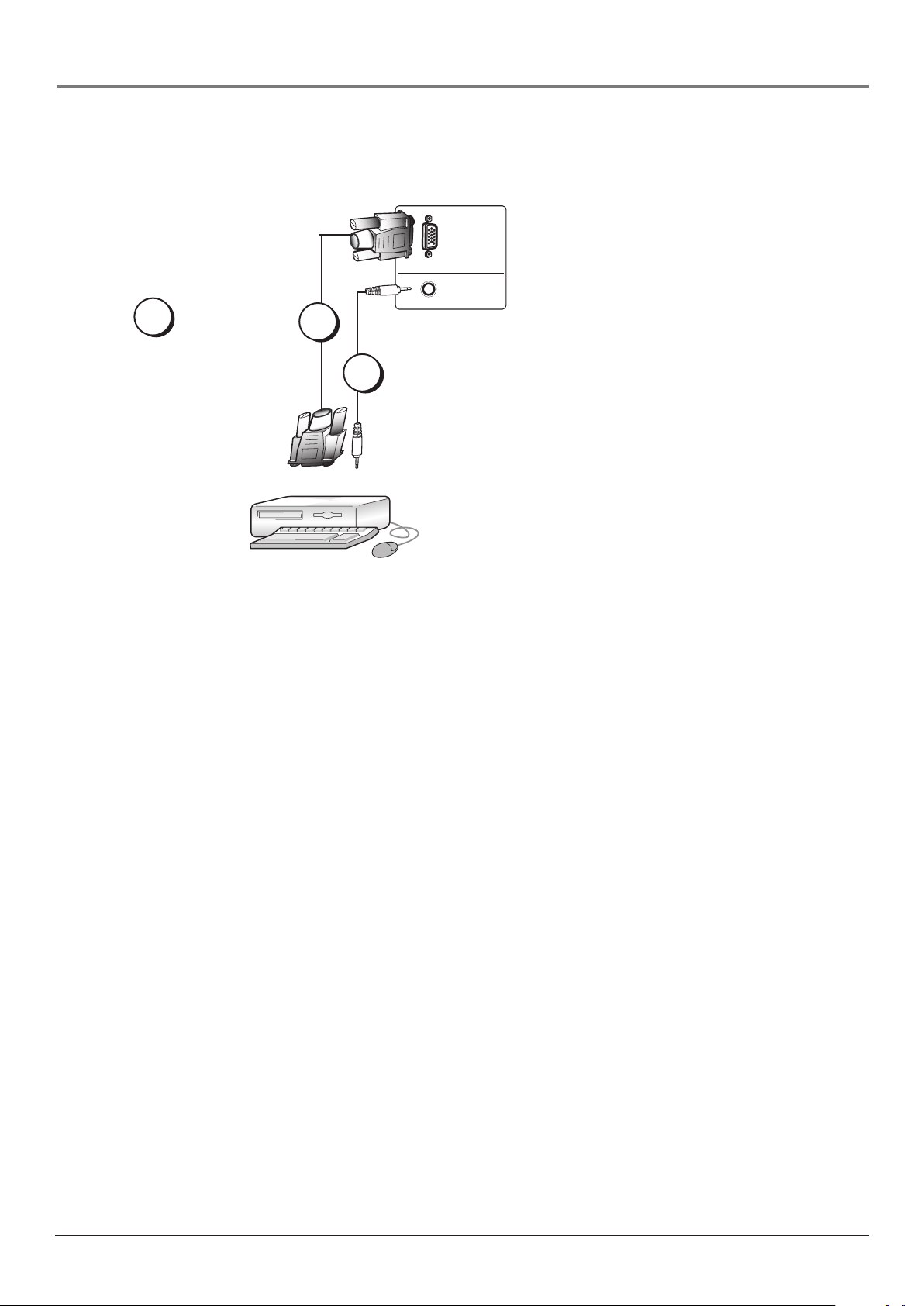
Conexiones y Confi guración
Conexión de PC
Éste es un ejemplo de una conexión utilizando conectores de PC.
PC
MONITOR
PC/HDMI
AUDIO
1
No olvide: De ser necesario,
conecte una antena o cable
para obtener una imagen.
Consulte las instrucciones
descritas en la página 6.
2
3
Conexión del Dispositivo
Esta conexión le permite conectarse a una computadora personal.
1. De ser necesario, conecte su antena local y/o cable según se describe en la página 6.
2. Conecte el cable del monitor.
Conecte un extremo de un cable de monitor de 15 pines al conector PC MONITOR del TV/Lector de
DVD y el otro extremo al conector de salida de video de la PC. Aviso, si la salida de video de su PC
no es de 15 pines, necesitará un adaptador que pueda conectarse a un cable de monitor de 15 pines.
3. Conecte su cable de audio.
Conecte un cable minipines estereofónico de 3,5 mm (conocido además como minipines estereo-
fónico de 1/8 pulg) al conector HDMI/PC AUDIO de la parte posterior del TV y el otro extremo al
conector de Salida de Audio de la PC.
Aviso: La resolución máxima es 1360 x 768. Asegúrese de confi gurar su PC en el ajuste de salida
de monitor correcto.
Cómo Ver la PC
1. Enchufe el TV y la PC, si aún no han sido enchufados.
2. Encienda el TV y la PC.
3. Oprima el botón INPUT SELECT del control remoto y seleccione PC en la lista de entradas. Para
volver a ver los canales televisivos, oprima el botón INPUT SELECT y seleccione ANT de la lista
de entradas.
12 Capítulo 1
Page 13
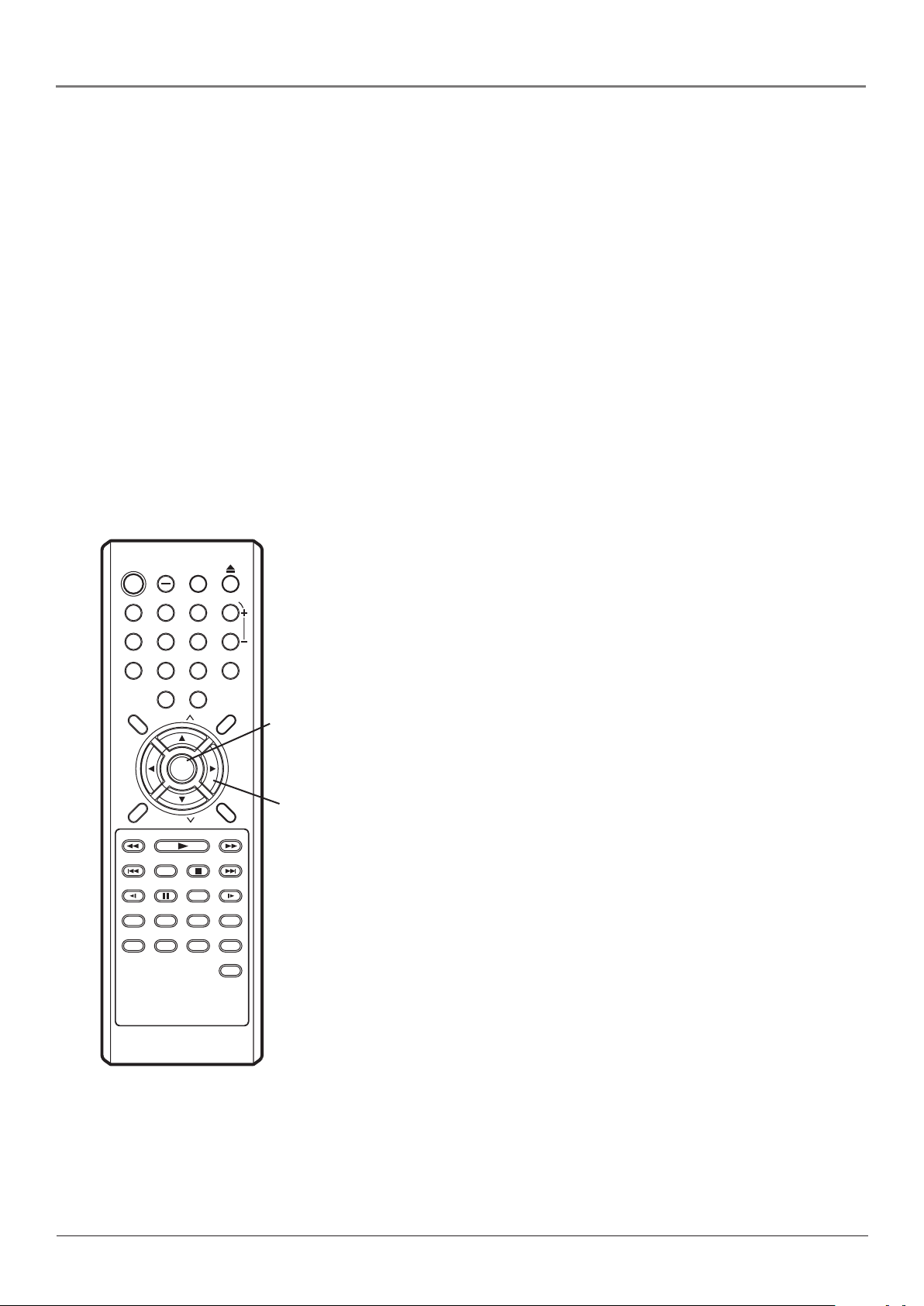
Conexiones y Confi guración
Enchufe el TV/Lector de DVD
Enchufe el extremo del cable de alimentación en la parte posterior del TV/Lector de DVD. Conecte
el otro extremo a una toma de alimentación eléctrica puesta a tierra. Introduzca totalmente el
enchufe en la toma de alimentación eléctrica. No enchufe en una toma controlada por un
interruptor de luz.
Instale las Baterías del Control Remoto
• Retire la tapa del compartimiento de las baterías de la parte posterior del control remoto
empujando la lengüeta y levantando la tapa.
• Introduzca dos baterías nuevas. Cerciórese de respetar la polaridad (+ y -).
• Vuelva a colocar la tapa.
Encienda el TV/Lector de DVD
Encienda el TV/Lector de DVD oprimiendo el botón de encendido en el TV o en el control remoto.
POWER
DISPLAY
1
2
4
5
89
7
SETUP/
0
TV MENU
EXIT/
CANCEL
SEARCH
SKIP
SLOW SLOWPAUSE/STILL PLAY MODE
AUDIO
SCREEN SIZE
SUBTITLE
RETURN
MARKER
CH
ENTER
CH
PLAY
REPEAT A-B
TV/DVD
3
6
SLEEP
STOP
JUMP
VOL
MUTE
DVD
MENU
TOP MENU
SEARCH
SKIP
ANGLE
QUICK VIEW/
ZOOM
INPUT
SELECT
Botón
ENTER
Flechas
Cómo Utilizar el Control Remoto
para Completar el Ajuste Inicial
El término técnico es “navegación”: la manera en que uno se desplaza por
los menús en pantalla. El principio es el mismo para todas las pantallas
de menú: resalte su opción y selecciónela.
Para resaltar un elemento del menú, oprima los botones de fl echa del
control remoto a fi n de resaltar uno de los elementos enumerados en la
pantalla. Utilice el botón de fl echa hacia arriba o hacia abajo para subir o
bajar. Utilice el botón de fl echa hacia la izquierda o hacia la derecha para
ver otras selecciones de una opción de menú o para mostrar un submenú.
Aviso: Resaltado signifi ca que el elemento del menú se destaca del
resto de los elementos de la lista (se ve más oscuro, más brillante o
de otro color).
Capítulo 1 13
Page 14
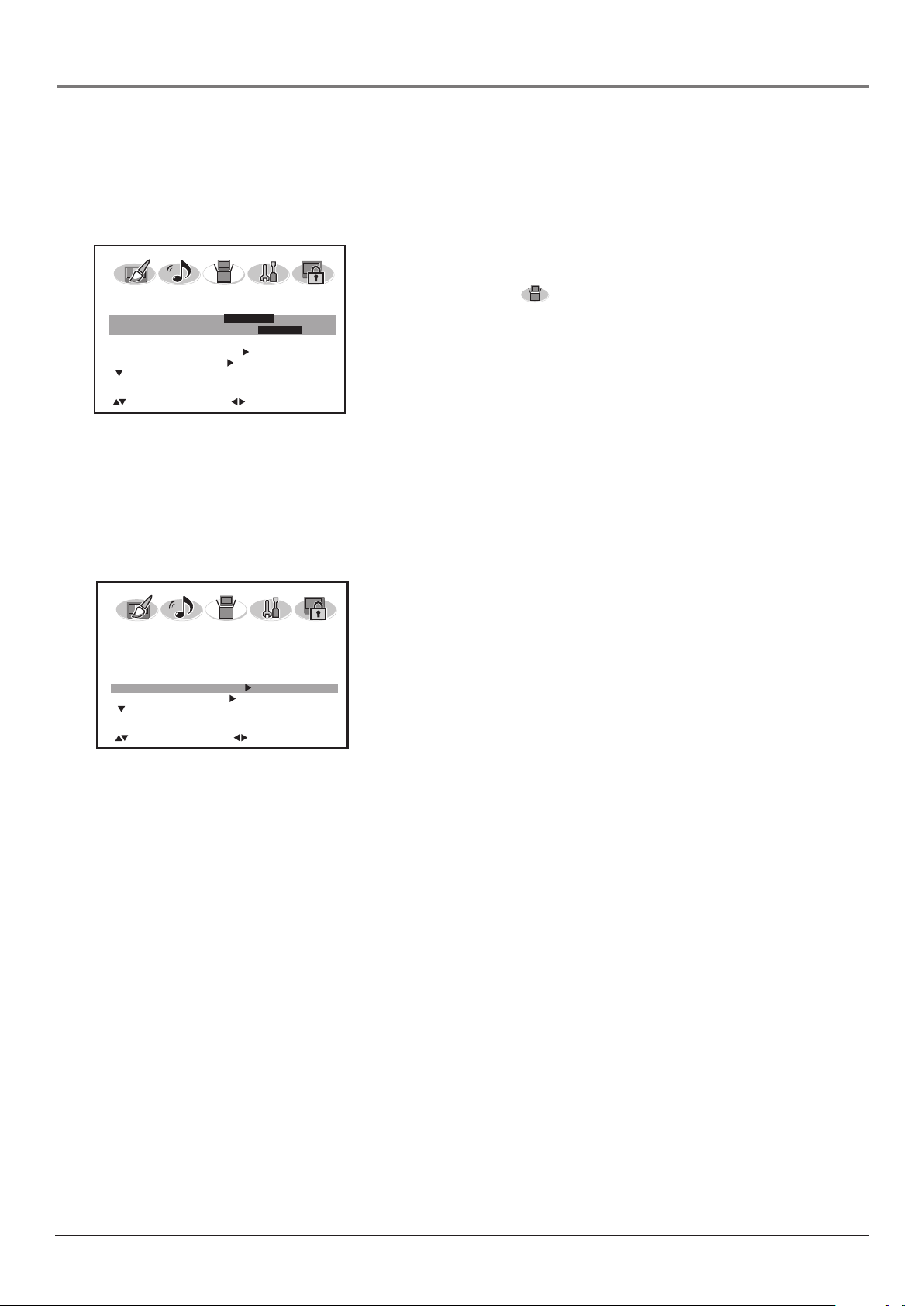
Conexiones y Confi guración
Complete el Ajuste Inicial
El sistema de menús de su televisor le permite cumplir sus funciones
adecuadamente. Debe confi gurar algunas funciones antes de usar su
TV/Lector de DVD.
Seleccione el Idioma de los Menús
Oprima el botón SETUP/TV MENU del control remoto. Estando resaltado
COLOCAR
IDIOMA ESPAÑOL
TV/CABLE CABLE
MEMO AUTO DE CANALES
AGREGAR/BORRAR
ENGLISH
:SELECCIÓN
/FRANÇAIS/ESPAÑOL
:AJUSTAR
el icono COLOCAR (
Si su idioma preferido es el inglés, oprima el botón de fl echa hacia abajo
para continuar al siguiente paso. Para seleccionar otro idioma, oprima el
botón de fl echa hacia la derecha hasta resaltar ese idioma, y oprima el
botón de fl echa hacia abajo para continuar.
Establezca el Tipo de Señal
Si conectó el sistema de cable al conector ANT, la opción se selecciona
automáticamente y puede oprimir el botón de fl echa hacia abajo para
continuar.
Si conectó una antena al conector ANT, oprima el botón de fl echa hacia
la derecha y escoja TV y, seguidamente, oprima el botón de fl echa hacia
abajo para continuar.
), oprima el botón de fl echa hacia abajo.
COLOCAR
IDIOMA
TV/CABLE CABLE
MEMO AUTO DE CANALES
AGREGAR/BORRAR
:SELECCIÓN
ESPAÑOL
Complete la Búsqueda de Canales
Con Memo Auto de Canales resaltado, oprima el botón de fl echa hacia la
derecha para dar inicio a la búsqueda de canales. La búsqueda dura algún
tiempo, ya que se buscan canales analógicos y digitales así como canales
digitales secundarios. Una vez fi nalizada la búsqueda, el TV sintoniza
un canal.
:AJUSTAR
14 Capítulo 1
Page 15

Conexiones y Confi guración
Explicación de los Conectores (en orden alfabético)
Esta sección describe los conectores en el panel posterior de su TV. Hay varias maneras de conectar sus
dispositivos.
ANT INPUT Le permite conectar un cable coaxial para recibir la señal de
la antena, cable o aparato de cable.
AUDIO/VIDEO INPUT 1 Le permite conectar un dispositivo que tenga
VIDEO
L
(MONO)
AUDIO
R
conectores de video compuesto, p. ej., VCR o Lector de DVD.
• L AUDIO Brinda una conexión de audio izquierda al utilizar el
conector VIDEO INPUT 1. Generalmente, este conector de audio
es blanco.
• R AUDIO Brinda una conexión de audio derecha al utilizar el conector
VIDEO INPUT 1. Generalmente, este conector de audio es rojo.
L
(MONO)
COMPONENT
Y
Pb
AUDIO
L
AUDIO
PC/HDMI
AUDIO
HDMI
PC
MONITOR
PC/HDMI
AUDIO
S-VIDEO
R
R
COMPONENT INPUTS Le permite conectar un dispositivo que tenga
conectores de video de componente, p. ej., receptor de satélite.
• COMPONENT Y Pb Pr Permite obtener una imagen de óptima
calidad, ya que la señal de video se divide en tres. Para esta
conexión, use tres cables clasifi cados para video o cables de video de
componente. Al hacer la conexión Y Pb Pr, cerciórese de conectar los
cables de audio izquierdo y derecho a los conectores AUDIO L y R,
respectivamente.
Pr
• L AUDIO Brinda una conexión de audio izquierda al utilizar entradas de
video de componente. Generalmente, este conector de audio es blanco.
• R AUDIO Brinda una conexión de audio derecha al utilizar las entradas
de video de componente. Generalmente, este conector de audio es rojo.
DIGITAL AUDIO OUTPUT (Coaxial) Utilice un cable coaxial digital para
conectar su TV a un receptor de audio compatible y obtener sonido digital
de máxima calidad.
HDMI INPUT Le permite conectar un dispositivo, p. ej., aparato de cable
digital, que tenga salida HDMI o DVI.
• HDMI (Interfaz Multimedia de Alta Defi nición) Proporciona una
conexión digital sin comprimir que transmite tanto datos de video
como de audio por medio de un cable con miniconector integrado.
Dado que la tecnología HDMI se basa en la Interfaz Visual Digital
(DVI, siglas en inglés), el conector de la parte posterior de su TV
también es compatible con los dispositivos DVI.
• HDMI 2 (sólo disponible en el modelo L32WD26D) Brinda otra
conexión HDMI.
• PC/HDMI AUDIO (se usa para DVI solamente) Proporciona
una conexión de audio cuando se utiliza el conector HDMI para DVI.
Utilice un cable minipines estereofónico de 3,5 mm (conocido además
como minipines estereofónico de 1/8 pulg.) para recibir la señal de
audio de la conexión DVI.
PC MONITOR INPUT Conecte su computadora, u otro dispositivo con
salida VGA, a este conector mediante el cable D-sub de 15 pines.
• PC/HDMI AUDIO Utilícelo para obtener sonido cuando se conecta
una PC al conector de PC Monitor. Utilice un cable minipines
estereofónico de 3,5 mm (conocido además como minipines
estereofónico de 1/8 pulg.) para recibir la señal de audio de
la conexión de PC.
S-VIDEO Esta conexión permite conectar un dispositivo que tenga
conector de S-Video. Conecte cables de audio a los conectores de
audio izquierdo y derecho.
(MONO)
Capítulo 1 15
Page 16

Conexiones y Confi guración
La Parte Superior de su TV/Lector
de DVD
Si no puede ubicar su control remoto, puede usar los botones del panel
superior de su TV/Lector de DVD para manejar muchas de sus funciones.
PLAY Inicia la lectura del disco.
STOP Interrumpe la reproducción del disco.
SKIP Salta un disco hacia adelante o hacia atrás.
EJECT Expulsa el disco.
VOLUME – Reduce el volumen. En el sistema de menús, actúa como el
botón de fl echa hacia la izquierda del control remoto y ajusta los controles
del menú.
VOLUME + Aumenta el volumen. En el sistema de menús, actúa como el
botón de fl echa hacia la derecha del control remoto y ajusta los controles
del menú.
CHANNEL q Explora la lista actual de canales en orden descendente.
En el sistema de menús, actúa como el botón de fl echa hacia abajo del
control remoto y ajusta los controles del menú.
CHANNEL p Explora la lista de canales en orden ascendente. En el
sistema de menús, actúa como el botón de fl echa hacia arriba del control
remoto y ajusta los controles de menú.
MENU Hace que aparezca el menú principal. En el sistema de menús,
selecciona los elementos resaltados.
INPUT Muestra la lista de entradas.
POWER Enciende y apaga el TV/Lector de DVD.
16 Capítulo 1
Page 17

POWER
DISPLAY
1
4
7
SETUP/
TV MENU
EXIT/
CANCEL
SEARCH
SKIP
SUBTITLE
SLOW SLOWPAUSE/STILL PLAY MODE
AUDIO
SCREEN SIZE
RETURN
MARKER
TV/DVD
2
5
89
SLEEP
0
CH
ENTER
CH
PLAY
STOP
REPEAT A-B
JUMP
3
6
VOL
MUTE
DVD
MENU
TOP MENU
SEARCH
SKIP
ANGLE
QUICK VIEW/
ZOOM
INPUT
SELECT
Conexiones y Confi guración
Los Botones del Control Remoto
Flechas Se utilizan para resaltar diferentes elementos en el menú del TV
y ajustar los controles del menú.
(0-9) Botones numéricos Introduzca los números de canal y la clave
del control de padres directamente a través del control remoto.
ANGLE En modo DVD, cambia el ángulo de la cámara, si está disponible.
AUDIO En modo TV, cambia la opción de sonido; en modo DVD, cambia
el idioma de audio.
v
o CH v Explora la lista actual de canales en orden ascendente o
CH
descendente. Oprima una vez para cambiar de canal en orden ascendente
o descendente; oprima y sostenga para continuar cambiando de canal.
DISPLAY – Si no hay menús en la pantalla, muestra el emblema de
los canales; oprímalo nuevamente para borrar la pantalla. Cuando esté
ingresando un canal con canal secundario, ingrese el número del canal
y oprima – para ingresar el canal secundario.
DVD MENU En modo DVD, muestra el menú del disco DVD.
Eject (
ENTER En el sistema de menús, permite hacer selecciones en pantalla.
EXIT/CANCEL Borra de la pantalla algunos menús o indicadores y
regresa al modo de visualización normal.
INPUT SELECT
disponibles: ANT, VIDEO1, VIDEO2, COMPONENT, HDMI, HDMI2 (sólo
disponible en el modelo L32WD26D) y PC. Para volver a ver TV, oprima
los
o CH-.
JUMP En modo DVD, le permite pasar a un título, capítulo o tiempo
específi co del disco.
MARKER En modo DVD, muestra la opción Marcador, que le permite
marcar tres escenas.
MUTE Reduce el volumen del TV/Lector de DVD a su nivel mínimo.
PAUSE/STILL En el modo DVD, oprima PAUSE cuando se esté leyendo
el disco para interrumpir la reproducción. Además, se utiliza durante la
reproducción de archivos mp3 y JPEG.
PLAY En el modo DVD, reproduce un disco.
PLAY MODE En modo DVD, muestra las opciones de modo de
reproducción.
POWER Enciende y apaga el TV y el Lector de DVD.
QUICK VIEW/ZOOM En modo TV, regresa al canal anterior; en modo
DVD, amplía la imagen.
REPEAT A-B En modo DVD; confi gura la opción Repetir A-B y la activa
o desactiva.
RETURN Borra el menú principal del Lector de DVD.
SCREEN SIZE Muestra el menú de tamaño de imagen, permitiéndole
modifi car el formato de la imagen.
SEARCH En modo DVD, explora el disco hacia adelante o hacia atrás.
SETUP/TV MENU En modo TV, muestra el menú principal del TV; en
modo DVD, muestra el menú principal del Lector de DVD.
SKIP En modo DVD, salta al capítulo inmediato anterior o posterior.
) Expulsa el disco.
Permite acceder a los canales de entrada de video
botones numéricos para ingresar el canal u oprima los botones CH+
Capítulo 1 17
Page 18

Conexiones y Confi guración
SLEEP Permite programar el TV para que se apague al cabo de un lapso determinado. El lapso
aumenta en incrementos de 10 minutos hasta un máximo de 2 horas.
SLOW En modo DVD, reproduce el disco en cámara lenta, hacia adelante o hacia atrás.
STOP En el modo DVD, interrumpe la reproducción del disco.
SUBTITLE En modo DVD, muestra los subtítulos disponibles.
TOP MENU Mientras se reproduce un archivo JPEG, oprima para volver al menú de selección
de carpetas.
TV/DVD Alterna entre los modos TV y DVD.
VOL + o VOL – Aumenta o reduce el volumen del TV/Lector de DVD.
18 Capítulo 1
Page 19

Capítulo 2: Reproducción de Discos
Codifi cación Regional
Tanto la unidad de TV/Lector de DVD como los discos han sido codifi cados por región. Estos
códigos regionales deben coincidir para que pueda reproducirse el disco. Si los códigos no
coinciden, no se leerá el disco. El código de la unidad es región 1.
Uso de los Diferentes Menús
Cada disco está programado con diferentes funciones. Hay tres trayectorias de menú independientes
que puede usar para acceder a las funciones:
• El Menú del disco – El menú del disco forma parte de cada disco y es independiente del
sistema de menús del Lector de DVD. El contenido del menú de cada disco varía de acuerdo
a cómo fue creado el disco y cuáles funciones se le incluyeron. El menú del disco se activa y
desactiva (mientras se reproduce el disco) mediante el botón DVD MENU del control remoto.
• El Indicador de Información del Lector de DVD – El Indicador de Información aparece en la
parte superior de la pantalla cuando se está leyendo un disco. Sólo se tiene acceso a él mientras
se lee un disco. Se activa y desactiva mediante el botón DISPLAY del control remoto.
• El Sistema de menús del Lector de DVD – Sólo se tiene acceso al sistema de menús del Lector
de DVD si no está leyendo un disco. Oprima el botón STOP y, seguidamente, el botón SETUP/
TV MENU.
Una función está disponible sólo si fue programada en el disco. Si un elemento de menú aparece
“oscurecido” es porque no está disponible.
a
C
t
c
a
t
C
c
t
h
'
h
t
'
U
n
U
n
p
p
a
a
C
C
Éste es un ejemplo
de un disco de una
sola cara.
e
s
d
c
i
r
e
W
e
(
n
p
V
U
e
r
h
s
c
i
t
o
a
n
C
)
t
'
n
a
C
Éste es un ejemplo
de un disco de
doble cara. El título
está en el centro.
Carga y Lectura de Discos
El TV/Lector de DVD puede leer discos DVD, discos CD de audio, DVD-R/RW (sólo formato de
video), CD-DA, discos CD-R/RW con mp3, material en formato Windows Media y archivos JPEG
(sólo de 12 cm). Antes de cargar el disco, cerciórese de que sea compatible con el lector. Los
siguientes tipos de discos NO SE PUEDEN utilizar con este lector:
• Discos láser, discos CD de video, SVCD, CVD, CD-ROM (discos exclusivos para computadoras),
DVD-ROM, discos grabados mediante otros estándares de difusión (p. ej., PAL o SECAM).
Algunos discos CD-R/RW y DVD-R/RW no pueden leerse, según cómo se hayan grabado.
Para Cargar y Reproducir un Disco
Para poner el TV/Lector de DVD en el modo DVD y leer un disco, oprima el botón DVD en el
control remoto.
1. Inserte con cuidado un disco en la bandeja con la cara que tiene la etiqueta hacia arriba (los
discos de doble cara contienen material en ambas, así que puede colocarlos de cualquier lado).
2. El TV/Lector de DVD lee el índice del disco y, entonces, pueden ocurrir tres cosas, según cómo
se haya programado el disco:
• El disco empieza a leerse.
• Aparece en pantalla el menú del disco. Una de las opciones puede iniciar la lectura del disco.
Resalte esa opción y oprima ENTER en el control remoto.
Windows Media™ es una marca comercial de Microsoft Corporation.
Capítulo 2 19
Los gráfi cos utilizados en esta publicación tienen sólo fi nes de representación.
Page 20

Reproducción de Discos
Uso de los Menús de Discos
Los discos pueden ofrecer un menú en pantalla independiente del sistema de menús del Lector de
DVD. Puede ser que el menú del disco contenga sólo una lista de títulos y capítulos o puede ser
que le permita modifi car algunas funciones, por ejemplo, ajustes de idioma y reproducción. Para
acceder al menú del disco, con el disco cargado en la bandeja, oprima el botón DVD MENU.
El contenido y funcionamiento del menú del disco varía con cada disco.
Funciones de Reproducción de Discos Mediante
el Control Remoto
Puede usar el control remoto para activar las funciones de reproducción de discos.
Las funciones de reproducción generalmente no están disponibles mientras se presenta la fi cha
técnica de la película. Si no está disponible una función de reproducción, aparece el símbolo
nulo (r) en pantalla al oprimir dicho botón.
Reproducción con Búsqueda hacia delante/hacia atrás
Para explorar rápidamente el disco mientras se reproduce:
1. Oprima el botón SEARCH 8 o 7 en el control remoto cuando se esté leyendo un disco.
2. Oprima de nuevo el botón para explorar con mayor rapidez. Cada vez que oprima este botón,
aumenta la rapidez de exploración.
3. Oprima el botón PLAY en cualquier momento para volver al modo normal de reproducción.
Aviso: No podrá escuchar el sonido (audio) de discos DVD mientras usa la función de
exploración de la película.
Imagen Fija y Avance por Cuadros
1. Oprima PAUSE/STILL cuando se esté reproduciendo un disco para interrumpir la película.
2. Cada vez que oprima el botón PAUSE/STILL, la película avanzará un cuadro.
3. Oprima PLAY para volver al modo normal de reproducción.
Reproducción en Cámara Lenta
Mientras el disco esté en modo de paralización de cuadros, puede usar la reproducción en
cámara lenta.
1. Mientras el disco esté reproduciéndose o en modo IMAGEN FIJA, oprima el botón SLOW o .
2. Siga oprimiendo el botón para aumentar la rapidez de la reproducción en cámara lenta.
3. Oprima PLAY para volver al modo normal de reproducción.
Avance por Capítulos
Mientras está reproduciéndose el disco, oprima el botón SKIP o SKIP 9 para avanzar o
retroceder un capítulo o una pista. Oprima de nuevo SKIP hacia adelante o SKIP hacia atrás
para continuar avanzando o retrocediendo un capítulo o una pista.
20 Capítulo 2
Page 21

Reproducción de Discos
Funciones de Manejo de Discos
Para ver el Indicador de Información, oprima el botón DISPLAY en el control remoto mientras se
lee un disco. El Indicador de Información aparece a lo ancho de la parte superior de la pantalla. Para
hacer desaparecer el Indicador de Información de la pantalla, oprima DISPLAY en el control remoto.
Indicador de Información de Discos DVD
Funcionamiento de los discos
Título
Titulo
Ángulo
Titulo
Capitulo
Hora
Idioma de Audio
Jump
1/5 Eng
Indicador de Lapso
Capitulo
Tipo de audio
Uso de la Función Jump
En discos DVD, esta función permite ver el título, capítulo o tiempo al
cual puede ir. En caso de CD de audio, la función permite ver la pista y
el tiempo de pista al cual puede ir.
Oprima JUMP en el control remoto para activar la función Jump. Oprima el
botón de fl echa hacia arriba o hacia abajo para resaltar la opción. Ingrese
el título/pista, capítulo o tiempo al que desee ir. Por ejemplo, ingrese
01:12:00 para ir a la zona del disco correspondiente a 1 hora y 12 minutos.
Oprima ENTER para ir a esa zona del disco.
Selección de Subtítulos
1. Mientras se lee el disco, oprima el botón SUBTITLE en el control
remoto.
2. Oprima repetidamente el botón SUBTITLE para revisar los idiomas de
subtítulos disponibles en el disco. El idioma que seleccione aparece
en el recuadro de texto al cabo de un momento.
3. Para hacer desaparecer los subtítulos, oprima repetidamente el botón
SUBTITLE hasta seleccionar Off.
Notas: El idioma de los subtítulos también se puede modifi car a
través del menú principal del Lector de DVD.
Modifi car el idioma de los subtítulos afecta sólo al disco que se lee
en ese momento. Cuando se extrae el disco o se apaga la unidad,
el idioma de los subtítulos vuelve a ser el especifi cado a través del
menú principal del Lector de DVD.
Lapso total
Capítulo
Subtítulos
Capítulo 2 21
Page 22

Reproducción de Discos
Modifi cación del Idioma del Audio
Si el disco fue creado con pistas de diferentes idiomas (grabado en diferentes idiomas), puede
cambiar temporalmente el ajuste de idioma de audio del disco DVD.
1. Mientras se lee el disco, oprima el botón AUDIO en el control remoto.
2. Oprima repetidamente el botón AUDIO para revisar los idiomas disponibles en el disco. Al
cabo de unos segundos, empieza a reproducirse el disco en el idioma seleccionado.
Notas: La función de idioma sólo está disponible si el disco fue creado con varias pistas
de audio.
El idioma de audio también se puede modifi car a través del menú principal del Lector de
DVD mientras se lee un disco.
Cuando se cambia de idioma mediante el control remoto, se anula sólo temporalmente
la confi guración de idioma establecida a través del menú principal del Lector de DVD.
Uso de la Función Repetición
La función de repetición está apagada por defecto. Hay tres opciones de Repetición:
• Capítulo – se repite el capítulo que se está leyendo.
• Título – se repite el título que se está leyendo.
• A-B – Fije el principio (punto A) y el fi nal (punto B) para hacer que se lea repetidamente
un segmento de la película.
Modo de Lectura
Repetir : Off
A
AB
Para seleccionar una opción de repetición:
1. Mientras se lee el disco, oprima el botón PLAY MODE en el control
remoto.
2. Oprima repetidamente el botón ENTER para seleccionar Capítulo o
Título. Oprima PLAY para hacer desaparecer la pantalla.
3. La opción seleccionada ciclará repetidamente hasta que usted apague
la función de repetición. La función Repetición se apaga mediante
los pasos descritos anteriormente y seleccionando la opción Off.
Repetición A-B
La Repetición A-B le permite defi nir un segmento de disco específi co que
desea repetir. Por ejemplo, puede querer ver una escena particular de su
película favorita. Para ver esta escena una y otra vez:
1. Encuentre el lugar en el disco que esté algunos segundos antes del
principio de la escena que desea repetir (esto le da tiempo para
oprimir el botón).
2. Oprima el botón REPEAT A-B del control remoto para fi jar el inicio
(o punto A) de la escena que desea ver.
3. Cuando llegue a la parte del disco donde desea que termine el
segmento de repetición (punto B), oprima REPEAT A-B. El segmento
se repetirá hasta que usted apague la función Repetición oprimiendo
de nuevo REPEAT A-B.
22 Capítulo 2
Page 23

Reproducción de Discos
Modifi cación del Ángulo de Cámara
Algunos discos contienen varios ángulos de una escena o secuencia en particular. Si el disco
tiene sólo un ángulo, no estará disponible esta función. Para modifi car el ángulo de cámara:
1. Mientras se lee el disco, oprima el botón ANGLE en el control remoto. Aparece el número de
ángulos disponibles. Por ejemplo, si hay 3 ángulos diferentes, el indicador muestra 1 de 3.
Esto quiere decir que se está leyendo el ángulo 1 en ese momento.
2. Oprima repetidamente el botón ANGLE para revisar los ángulos de cámara optativos.
Automáticamente se muestra el ángulo de cámara indicado en la ventana de texto.
Alternar entre Lectura Estándar y Al Azar
Folder-1
Folder-2
MP3-1
MP3-2
MP3-3
WMA-1
WMA-2
WMA-3
Selecc Ficheros
Repetir :Off
Modo :Off
Previsualizar JPEG
Se dispone de esta función sólo en CD de audio y discos con archivos
JPEG, mp3 o de formato Windows Media.
Reproducción estándar (el orden indicado en el disco) es el ajuste por
defecto. Para modifi car el ajuste por defecto:
1. Oprima la fl echa hacia la derecha y, seguidamente, el botón de fl echa
hacia abajo para resaltar la opción Modo debajo de Selecc Ficheros.
2. Oprima el botón ENTER para escoger Al Azar. Las pistas del disco
se leerán ahora al azar.
Aviso: El TV/Lector de DVD asume por defecto el ajuste de
reproducción estándar siempre que se introduce un disco nuevo.
Uso de la Función de Reproducción de
Programas
Para usar la función Lectura de Programas debe crear un programa que
indique el orden en que desea que se lean las pistas del CD. Esto se
hace a través del menú principal del Lector de DVD. Para modifi car la
reproducción de un CD:
1. Cerciórese de que aparezca la selección de carpetas en pantalla;
oprima el botón TOP MENU si es necesario. Mientras se lee el disco,
oprima el botón de fl echa hacia la derecha y, luego, el botón de
fl echa hacia abajo para resaltar Modo Edición. Oprima ENTER.
2. Oprima el botón de fl echa hacia la izquierda para volver a la lista
de música.
3. Use los botones de fl echa hacia arriba y hacia abajo para seleccionar
las pistas o los archivos que desee agregar a la lista del programa.
Oprima ENTER para agregar la pista o archivo a la lista. Aparece
una marca al lado del archivo que se está agregando al programa.
4. Continúe usando los botones de fl echa y ENTER para agregar pistas
o archivos a la lista.
5. Una vez que haya fi nalizado, resalte Añadir al Programa y oprima
ENTER.
6. Oprima el botón de fl echa hacia abajo para resaltar Modo Edición y
oprima ENTER.
7. Para reproducir los archivos programados, seleccione Ver Programa
y oprima ENTER.
Para eliminar un archivo del programa, seleccione Ver Programa.
Resalte el archivo que desee eliminar y oprima ENTER. Resalte Modo
Edición y luego oprima ENTER. Seleccione Borrar Programa y oprima
ENTER.
Capítulo 2 23
Page 24

Reproducción de Discos
Reproducción de Otros Archivos de Música y JPEG
El TV/Lector de DVD puede reproducir archivos mp3, material de formato Windows Media y archivos JPEG.
1/15 00:00:00
/MP3-5.MP3
MP3-5
MP3-6
WMA-11
WMA-12
Picture-1
Picture-2
Picture-3
Picture-4
Selecc Ficheros
Repetir :Off
Modo :Off
Reproducción musical
Archivos de Música
mp3 es un formato de archivo de audio que comprime música grabada.
Fue diseñado por Fraunhofer Gesellschaft en colaboración con Thomson
Inc. La ventaja principal del formato mp3 es la capacidad de almacenar
en una computadora personal pistas musicales con calidad de CD
comprimidas y fáciles de utilizar. mp3 (MPEG-3, por sus siglas en inglés:
Motion Picture Experts Group-Layer 3 [Grupo de Expertos en Películas
Cinematográfi cas, Capa 3]), que signifi ca tercera capa de información,
es un formato usado para comprimir audio digital. Puesto que el audio
está comprimido, ocupa menos espacio.
Para reproducir un archivo mp3 o de formato Windows Media:
1. Inserte un disco.
2. Oprima el botón de fl echa hacia arriba o hacia abajo para resaltar
un archivo.
3. Oprima ENTER. Empezará a reproducirse el archivo o aparecerá la
lista de canciones, si el archivo es una carpeta. Si es necesario, oprima
el botón de fl echa hacia arriba o hacia abajo para resaltar una canción
de la carpeta y oprima ENTER o, simplemente, oprima PLAY para
iniciar la reproducción de toda la carpeta.
4. Para volver a la lista de archivos dentro del disco, oprima la fl echa
hacia arriba para resaltar Subir. y oprima ENTER.
Aviso: Puede leer únicamente archivos mp3 verdaderos en el TV/
Lector DVD; algunos productos utilizan software para comprimir
archivos mp3 y convertirlos en otros formatos como, p. ej., MPX.
Su TV/Lector de DVD no reconocerá ni leerá archivos MPX u
otros tipos de archivos mp3 convertidos.
/Picture-01.JPG
Picture-01
Picture-02
Picture-03
Picture-04
Picture-05
Picture-06
Picture-07
Picture-08
Selecc Ficheros
Repetir :Off
Modo :Off
W: 2048 H: 1536
Archivos JPEG
Los archivos JPEG son archivos de imágenes. Asegúrese de contar con
una resolución de menos de 5 megapixels. El tiempo que toma mostrar
el contenido del disco varía de acuerdo al tamaño y número de archivos
JPEG en el disco. Si no se muestra nada luego de varios minutos, es
posible que algunos archivos sean demasiado grandes o el formato
sea incorrecto.
Información importante que necesita saber cuando reproduzca archivos
JPEG:
• Los archivos JPEG aparecen en el lado derecho de la pantalla. Cuando
se resalte, aparecerá un icono de la imagen. Cada vez que resalte un
archivo, aparecerá un icono de la imagen en el lado derecho hasta
que seleccione una opción de reproducción.
• Oprima el botón TOP MENU mientras aparecen las imágenes, para
volver a la lista de carpetas.
• Oprima el botón SKIP para ver la siguiente imagen disponible; de lo
contrario, permanece en pantalla la misma imagen. Para que los JPEG
salten automáticamente al siguiente, oprima el botón STOP si aparece
una imagen. Oprima el botón SETUP/TV MENU, resalte el icono de
imagen y seleccione Intervalo JPEG. Escoja el intervalo de tiempo
entre imágenes.
24 Capítulo 2
Page 25

Capítulo 3: Uso de las Funciones del Televisor
Emblema de los Canales
Si oprime el botón DISPLAY del control remoto pueden aparecer varios indicadores. Esta pantalla
se denomina Emblema de los Canales. En la siguiente lista se describen los elementos presentes
en la pantalla del Emblema de los Canales (de izquierda a derecha y de arriba a abajo).
100-15 BEV DORMIR TIMER
OFF
DIGITAL TV-14 D
CABLE INGLÉS
Information del programa
CAMPLETO
1080i
100-15 BEV En pantalla aparecen el canal, el canal secundario (si está
disponible para canales digitales) y el programa que está
viendo en ese momento.
Dormir Timer Off Estado del timer de dormir.
Digital Cable Indica si el canal es digital o analógico y el tipo de señal que
está recibiendo el TV.
TV-14 D La clasifi cación del programa que está viendo.
Icono de bloquear o desbloquear El icono de bloquear o desbloquear aparece si el canal ha
sido bloqueado o desbloqueado mediante la opción V-Chip.
English La señal de audio que está difundiendo el canal en ese momento.
Completo 1080i El formato de video de la señal de entrada del canal actual.
Control de Padres y V-Chip
CERRAR
FIJAR V-CHIP
NUEVO CLAVE
:SELECCIÓN
:AJUSTAR
Las opciones del menú CERRAR ( ) hacen uso de un software interno
del TV que le permite bloquear programas y películas de televisión, al
que se denomina V-Chip. Los programas de televisión pueden bloquearse
por clasifi caciones basadas en la edad, p. ej., TV-MA, lo cual se explica en
la página 26. De estar disponible, los programas de TV pueden, además,
bloquearse por contenido, p. ej., lenguaje de adultos. Esto se explica
en la página 27. Las películas se pueden bloquear únicamente por las
clasifi caciones basadas en la edad. Esto se explica en la página 27.
Después de bloquear los programas, usted puede desbloquear los
programas mediante la introducción de una contraseña.
Aviso: Los ajuste de Control de padres no se encuentran
disponibles para las señales de entrada HDMI o componente.
Estos ajustes deben confi gurarse en el control de padres del
dispositivo conectado.
Capítulo 3 25
Los gráfi cos utilizados en esta publicación tienen sólo fi nes de representación.
Page 26

Uso de las Funciones del Televisor
Cómo Funciona V-Chip
La V-Chip lee la clasifi cación del programa basada en la edad (TV-MA,
TV-14, etc.) y los temas del contenido [(Violencia (V), Lenguaje de Adultos
(L), etc.)]. Si ha bloqueado la clasifi cación o los temas del contenido
correspondientes al programa actual, recibirá el mensaje ¡Este programa
está bloqueado! TV-14 sobrepasa los límites establecidos. Oprima MUTE
para ingresar la clave.
Las emisoras no están en la obligación de suministrar los temas del
contenido por lo cual los programas que no incluyan información
sobre el tema de su contenido serán bloqueados sólo si usted bloqueó
su clasifi cación basada en la edad. Consulte la página 41 para una
explicación de las clasifi caciones de EE.UU.
Bloquear/Desbloquear Control de Padres
Cuando entre al menú CERRAR, deberá ingresar la clave. Ingrese la clave
CERRAR
NU EVO CLAVE
[0-9] : SELECCIÓN ENTER : AJUSTE
EXIT : FIN
mediante los botones numéricos y oprima el botón ENTER. Verifi que la
clave ingresándola por segunda vez y oprimiendo el botón ENTER. Cada
vez que acceda al menú V-Chip, deberá ingresar esta clave.
Puede cambiar la clave en cualquier momento. Acceda al menú CERRAR
y oprima el botón de fl echa hacia abajo para resaltar Nueva Clave.
Si no bloquea los controles de padres, no entrará en efecto ninguno
de los ajustes de V-Chip.
Si olvida su contraseña, puede restablecerla. Baje totalmente el volumen
mediante el botón VOL- del panel superior del TV. Mientras oprime el
botón, oprima el botón numérico 0 del control remoto unos 5 segundos.
Introduzca la nueva clave.
Jerarquía de Clasifi caciones
Basadas en la Edad
TV-MA Sólo para adultos
TV-14 Se les advierte fi rmemente a los padres
TV-PG Se sugiere la orientación de los padres
TV-G Para todo público
TV-Y7 Dirigido a niños de 7 años y mayores
TV-Y Para todos los niños
FIJAR V-CHIP
CLASIFIQUE TV
CLASIF. PELICULA
:SELECCIÓN
OFF
OFF
/TV-Y/TV-Y7/ TV-G
TV-PG/TV-14/TV-MA
:AJUSTAR
Clasifi caciones de TV de V-Chip EE.UU.
Cómo Bloquear las Clasifi caciones Basadas en la Edad
Se pueden bloquear automáticamente todas las clasifi caciones de
programas que superen un nivel de clasifi cación específi co basado
en la edad.
1. Seleccione CERRAR del Menú Principal. Ingrese su contraseña.
2. Resalte y seleccione Fijar V-Chip. Luego, seleccione Clasifi que TV.
3. Oprima el botón de fl echa hacia la derecha para desplazarse hasta la
menor clasifi cación que no desea que vea su niño, y oprima ENTER.
4. Resalte V-Chip y seleccione ON. El estado de la clasifi cación
seleccionada así como de todas las clasifi caciones superiores es
"Bloqueada".
Aviso: Si olvida su contraseña, puede restablecerla. Baje
totalmente el volumen mediante el botón VOL- del panel superior
del TV. Mientras oprime el botón, oprima el botón numérico 0 del
control remoto unos 5 segundos. Introduzca la nueva clave.
Para ver las clasifi caciones basadas en la edad luego de haberlas
bloqueado, siga los mismos pasos que para "puede ver"
explicados arriba.
26 Capítulo 3
Page 27

Uso de las Funciones del Televisor
Bloqueo de Temas de Contenido Específi co
Se pueden bloquear programas en base a su contenido, p. ej., violencia. Al bloquear un tema
dentro de una clasifi cación específi ca, automáticamente se bloquea también ese tema en todos
los programas de clasifi cación más alta.
Para bloquear según el material del programa:
1. Determine el tema del contenido que desea bloquear. Vaya al menú CERRAR y seleccione
Fijar V-Chip.
2. Oprima el botón de fl echa hacia abajo para desplazarse hasta la clasifi cación cuyo tema desea
cambiar, y oprima DISPLAY.
3. Oprima el botón de fl echa hacia abajo y resalte un tema de contenido particular.
4. Cada tema se ajusta automáticamente en ON. Para mantener algunos activados y otros
desactivados, resalte los temas que desea desactivar y oprima la fl echa hacia la derecha para
resaltar OFF.
Notas: Las estaciones de televisión no están obligadas a suministrar la clasifi cación basada
en la edad ni los temas de su material televisivo.
Debe bloquear el Control de Padres para que los límites de clasifi cación se hagan efectivos.
Para ver el tema del contenido luego de haberlo bloqueado, siga los mismos pasos que para
desbloquear que se explican arriba.
Límite de Clasifi cación de Películas con V-Chip
Ajuste los límites de clasifi cación de películas bloqueando las películas clasifi cadas por encima
de un nivel especifi cado.
1. Seleccione CERRAR del Menú Principal. Ingrese su contraseña.
2. Resalte y seleccione Fijar V-Chip. Seguidamente, seleccione Clasif. Película.
3. Oprima el botón de fl echa hacia abajo para desplazarse hacia la menor clasifi cación que no
desea que vea su niño.
4. Oprima la fl echa hacia la derecha y resalte ON. El estado de la clasifi cación así como todas
las clasifi caciones mayores es "Bloqueada".
Región de Clasifi caciones Futuras
Podrá observar una opción del menú Control de Padres que no estaba disponible antes. Esto se
debe a que las entidades transmisoras tienen ahora la capacidad de agregar un nuevo sistema
de clasifi cación para los programas de TV. Estas clasifi caciones le permiten defi nir parámetros
adicionales para el control de padres. Esta opción y su nombre son dependientes del contenido
adquirido de la entidad transmisora.
Aviso: Estas clasifi caciones están disponibles sólo si la entidad transmisora las envía.
Capítulo 3 27
Page 28

Uso de las Funciones del Televisor
Funciones Adicionales
Estas son funciones adicionales disponibles no relacionadas al Control de Padres.
Procesamiento de Imagen
Con un enfoque en el excepcional rendimiento de imagen, todos los modelos RCA incluyen
Enhanced Natural Vision (EN-V) [Visión Natural Mejorada]. El procesamiento de imagen EN-V está
diseñado para proporcionar color y contraste mejorados de manera que usted pueda disfrutar de
una imagen más brillante y nítida.
Consulte la página 29 para informarse sobre cómo ajustar los preajustes de imagen.
Formatos de Pantalla
El formato de pantalla es la forma en que la imagen aparece en la pantalla del TV. Oprima el
botón SCREEN SIZE de su control remoto y seleccione un tamaño de pantalla. Usted podrá sólo
seleccionar los formatos disponibles.
La mayoría de video digital se envía en formato 16/9, el cual llena su pantalla, pero algunas veces
se envía en formato 4/3, el cual no llena su pantalla. Depende de cómo la emisora o el dispositivo
conectado al TV formatée el video. Si aparecen barras en la pantalla, oprima el botón SCREEN
SIZE para utilizar un formato diferente que pueda eliminar las barras. Algunas barras no se pueden
eliminar debido a la manera en que las emisoras transmiten el formato.
A continuación se muestran los diferentes formatos disponibles y su aspecto. Cada formato se
encuentra disponible para video analógico, pero quizá no esté disponible para video digital.
Natural Ancho de cine1
Ancho de cine2
Completo
Ancho de cine3
28 Capítulo 3
Page 29

Capítulo 4: Cómo Utilizar el Sistema de Menús del Televisor
Cómo Utilizar el Sistema de Menús
COLOCAR
IDIOMA ESPAÑOL
TV/CABLE CABLE
MEMO AUTO DE CANALES
AGREGAR/BORRAR
ENGLISH
:SELECCIÓN
/FRANÇAIS/ESPAÑOL
:AJUSTAR
Esta sección explora los menús del TV. Cada menú se describe y detalla
para ayudarle a obtener el mejor benefi cio de su TV. El menú Control
de Padres se describe en el capítulo de Funciones.
Para lograr acceso al sistema de menús:
1. Oprima el botón SETUP/TV MENU.
2. Use los botones de fl echa hacia la derecha o hacia la izquierda para
resaltar una opción. Debajo de los iconos, se muestran las opciones
del menú.
3. Oprima los botones de fl echa hacia arriba y hacia abajo para pasar
a una opción diferente dentro del menú. De ser necesario, oprima
el botón de fl echa hacia la izquierda o hacia la derecha para mostrar
las alternativas de la opción resaltada. Si está disponible, utilice la
información en la parte inferior de cada pantalla si necesita ayuda.
4. Para regresar al Menú Principal, oprima el botón MENU hasta que
aparezca en la pantalla.
Aviso: Las opciones en los menús que aparecen oscurecidas y
no pueden resaltarse no se encuentran disponibles o están en
progreso.
Para salir de un menú, oprima el botón EXIT/CANCEL.
Las descripciones de cada uno de los menús se discutirán en el orden
según aparezcan.
IMAGEN
IMAGEN PREFERENCIA DEPORTES
BRILLO 25
CONTRASTE 50
COLOR 25
TINTE 0
NITIDEZ 25
DEPORTES
:SELECCIÓN
/
NORMAL/CINE/MEMORIA
:AJUSTAR
Menú Imagen
El menú IMAGEN ( ) contiene menús y controles para confi gurar la
apariencia de la imagen. Las opciones del Menú Imagen aplican al video
para el TV principal y las selecciones de entrada de video. Todas las
opciones de imagen pueden aplicarse a todas las entradas VIDEO1,
VIDEO2, COMPONENT, HDMI, HDMI 2 (sólo disponible para el modelo
L32WD26D) y PC.
Imagen Preferencia (no disponible en la entrada de PC) Muestra
una lista de opciones que le permite seleccionar uno de los preajustes de
imagen: Deportes, Normal, Cine o Memoria. Escoja el ajuste que mejor
convenga para el entorno donde ve televisión.
Brillo Ajusta el nivel del negro de la imagen.
Contraste Ajusta la diferencia entre las áreas iluminadas y oscuras de
la imagen.
Color (no disponible en la entrada de PC) Ajusta la intensidad del
color.
Tinte (no disponible en la entrada de PC) Ajusta el equilibrio entre
los niveles de rojo y verde.
Nitidez (no disponible en la entrada de PC) Ajusta la defi nición de
los bordes de la imagen.
Tono (no disponible en la entrada de PC) Muestra una lista de opciones
que le permiten adoptar uno de los 3 siguientes ajustes automáticos de
color: Frío si se desea para la imagen una paleta de colores más azulados;
Intermedio; o Cálido si se desea una paleta roja. El ajuste cálido corresponde
al estándar NTSC de 6500 K.
Luz de fondo Ajusta el nivel de luz, según sea la iluminación de su
habitación.
Reinicializar Restablece el menú Imagen a los ajustes por omisión,
con excepción de la opción Memoria del Preajuste de Imagen.
Al cambiar cualquiera de estos parámetros de imagen, Preajuste de
imagen cambia a Memoria.
Capítulo 4 29
Los gráfi cos utilizados en esta publicación tienen sólo fi nes de representación.
Page 30

Cómo Utilizar el Sistema de Menús del Televisor
Opciones Adicionales del Modo PC
IMAGEN
BRILLO 25
CONTRASTE 50
POSICIÓN HOR 25
POSICIÓN VER 25
FASE 25
RELOJ 0
:SELECCIÓN
:AJUSTAR
El menú Imagen en modo PC contiene algunas otras opciones de menú.
Posición Hor Ajusta la posición de la imagen hacia la izquierda o hacia
la derecha.
Posición Ver Ajusta la posición de la imagen hacia arriba o hacia abajo.
Fase Ajusta la imagen si las letras en la pantalla parpadean, si la
alineación de los colores es errónea o si la imagen es borrosa.
Reloj Ajusta la sincronización de la frecuencia de la imagen.
Rojo, Verde o Azul Ajusta los colores rojo, verde o azul de la imagen.
Entrada WXGA Ajuste esta opción en ON para poder llenar la pantalla
en el modo PC.
Reinicializar Restablece el menú de confi guración de PC en los ajustes
por omisión.
Menú Audio
AUDIO
MTS STR / SAP / MONO
AGUDO 25
BALANCE 0
SURROUND OFF
:SELECCIÓN
52GRAVE
:AJUSTAR
El menú AUDIO ( ) le permite ajustar la salida de audio. Para obtener
acceso al menú Audio, oprima MENU en el control remoto, y luego
seleccione el icono Audio del Menú Principal. Los siguientes elementos
de sonido pueden ajustarse:
MTS
STR (Estéreo) Divide la señal entrante de audio estereofónico
entre los canales izquierdo y derecho. La mayoría de los programas
televisivos y materiales grabados tienen audio estereofónico. La
palabra Estéreo aparece en la pantalla cuando sintoniza un programa
transmitido con sonido estereofónico.
SAP Reproduce el sonido del programa en un segundo idioma,
si está disponible. El audio SAP se difunde monofónico solamente.
SAP se utiliza también para difundir el audio de un programa con
descripciones de las imágenes para invidentes.
Mono (disponible para ver programación de TV regular solamente)
Hace que se reproduzca el sonido sólo en modo monofónico. Utilice
este ajuste si recibe programación con una señal estereofónica débil.
Grave Aumenta o disminuye los graves.
Agudo Aumenta o disminuye los agudos.
Balance Ajusta la cantidad de sonido que se transmite a los altavoces
izquierdo y derecho.
Surround Active para incorporar un efecto envolvente.
HDMI Si está usando el conector HDMI para una conexión DVI,
seleccione DVI. De lo contrario, seleccione HDMI.
Idioma de audio Seleccione el idioma que prefi ere para el diálogo en
canales digitales. Si prefi ere el lenguaje que está siendo transmitido con un
programa, entonces el TV lo transmitirá. De lo contrario, el TV reproducirá
el audio por defecto para el programa (generalmente inglés en EE.UU.).
Salida de Audio Digital Le permite elegir un ajuste para el conector
DIGITAL AUDIO OUTPUT. Escoja Autoselección y el TV selecciona el
audio automáticamente (ya sea descodifi cación *Dolby® Digital o PCM).
Seleccione PCM si su receptor de audio sólo puede manejar PCM.
Reinicializar Restablece el menú Audio a los ajustes por omisión.
* Dolby es una marca registrada de Dolby Laboratories
30 Capítulo 4
Page 31

Cómo Utilizar el Sistema de Menús del Televisor
Menú Confi guración
COLOCAR
IDIOMA
TV/CABLE CABLE
MEMO AUTO DE CANALES
AGREGAR/BORRAR
:SELECCIÓN
SUBTÍTULOS AVANZADOS
TAMAÑO SUBTÍTULO
TIPO TEXTO SUBTÍTULO
COLOR TEXTO SUBTÍTULO
BORDE TEXTO SUBTÍTULO
CO LOR DE FONDO
OPACIDAD DEL TEXTO
OPACIDAD DEL FONDO
:SELECCIÓN
ESPAÑOL
:AJUSTAR
:AJUSTAR
El menú COLOCAR ( ) le permite confi gurar el TV para ajustarse al
entorno y sus preferencias. Para obtener acceso al menú Colocar, oprima
MENU en el control remoto y seleccione el icono Colocar del Menú Principal.
Idioma Le permite cambiar el idioma del sistema de menús.
TV/Cable Seleccione el tipo de la señal conectada a la entrada ANT.
Memo Auto de Canales Busca la señal de los canales que se están
recibiendo. Consulte información adicional en la página 14.
Agregar/Borrar Para agregar o borrar un canal de la lista de canales,
resalte Agregar/Borrar y oprima el botón de fl echa hacia la derecha.
Oprima el botón de fl echa hacia abajo para revisar la lista de canales.
Para agregar o borrar el canal seleccionado, oprima el botón de fl echa
hacia la derecha.
Subtítulos analógicos De estar disponible, le permite seleccionar el
modo de diálogo subtitulado que se usará para mostrar los subtítulos. Si
no está seguro de las diferencias entre los modos, quizás prefi era dejar
el modo de diálogo subtitulado ajustado en C1, el cual muestra un texto
completo del programa en el idioma primario en su área.
Subtítulos digitales De estar disponible, le permite seleccionar el modo
de diálogo subtitulado que se usará para canales digitales.
Subtítulos avanzados Confi gura opciones avanzadas de los subtítulos
digitales.
Tamaño subtítulo Le permite ajustar el tamaño del texto de los
subtítulos digitales. Puede escoger entre Auto, Pequeño, Normal o
Grande.
Tipo texto subtítulo Le permite seleccionar el tipo de caracteres
del texto de los subtítulos digitales. Una fuente es un completo
conjunto de letras, números, signos de puntuación, etc. en un tipo
de fuente determinado. Puede escoger entre varias fuentes (Ashley®,
Floridian™, etc.).
Color texto subtítulo Le permite seleccionar el color del texto
de los subtítulos digitales: Auto, Negro, Blanco, Rojo, Verde, Azul,
Amarillo, Magenta o Azul verdoso.
Borde texto subtítulo Le permite seleccionar el efecto de borde del
texto de los subtítulos digitales: Auto, Ninguno, Resaltado, Sumido,
Uniforme, Izquierda o Derecha.
Color de fondo Le permite seleccionar el color del área de la
pantalla detrás del texto de los subtítulos digitales: Auto, Negro,
Blanco, Rojo, Verde, Azul, Amarillo, Magenta o Azul verdoso
.
Opacidad del texto Le permite seleccionar el grado de opacidad
del texto de los subtítulos digitales: Auto, Transparente, Translúcido,
Sólido o Intermitente.
Opacidad del fondo Le permite seleccionar el grado de opacidad
del área de la pantalla detrás del texto de los subtítulos digitales:
Auto, Transparente, Translúcido, Sólido o Intermitente.
Aviso: No todos los subtítulos en canales digitales son diálogo subtitulado
digital—esto depende de lo que el transmisor envíe. Si el diálogo
subtitulado para un programa no es digital, los ajustes de Estilo
CC digital no funcionarán.
"Monotype" es una marca registrada de Monotype Imaging, Inc. Registrada en la Ofi cina de Patentes y Marcas Registradas de EE.UU. y podría estar
registrada en ciertas otras jurisdicciones.
"iType" es una marca registrada de Monotype Imaging, Inc. y podría estar registrada en ciertas jurisdicciones.
"Floridian", "Plate Gothic" y "Screen" son marcas registradas de The Monotype Corporation y podrían estar registradas en ciertas jurisdicciones.
"Ashley" es una marca registrada de The Monotype Corporation registrada en la Ofi cina de Patentes y Marcas Registradas de EE.UU. y podría estar
registrada en otras jurisdicciones.
Capítulo 4 31
Page 32

Cómo Utilizar el Sistema de Menús del Televisor
Tamaño imagen Le permite cambiar el formato de la pantalla. Si hay
barras en la pantalla, intente con un formato diferente, de estar disponible,
COLOCAR
TAMANO IMAGEN
EXPLORACIÓN DE IMAGEN
MO DE CINE PELICULA
ASPECTO OFF
MEDIDOR DE SEÑAL
AUTO APAGADO OFF
:SELECCIÓN
:AJUSTAR
que pueda eliminar las barras. Escoja entre Natural, Ancho de cine1,
Ancho de cine2, Ancho de cine3 y Completo. Consulte información
adicional sobre cómo cambiar el tamaño de la imagen en la página 28.
Exploración de imagen Si selecciona Ancho de cine2 o Ancho de cine3
para el tamaño de imagen, esta opción le permite ajustar la posición
vertical de la imagen.
Modo Cine Detecta fuentes de video que fueron originalmente grabadas
en fi lme (como la mayoría de las películas) y convertidas a otro formato
(p. ej., para transmisión por televisión). Seleccione Pelicula sólo si el TV
se usa exclusivamente con fuentes basadas en fi lmes (p. ej., discos DVD
en un lector de barrido no progresivo). Seleccione Video si piensa que el
modo fi lme está distorsionando la película.
Aspecto Si activa esta función, el TV puede recibir señales de 480i y
presentarlas en un formato de TV más amplio.
Medidor de señal Indica la intensidad de la señal del canal digital
sintonizado en este momento.
Auto apagado Si se activa esta función, el TV se apaga si no se detecta
ninguna señal en el canal actual luego de 15 minutos.
OPCION
TITULO CANAL
MENU DE VIDEO
:SELECCIÓN
:AJUSTAR
Menú Opción
El menú OPCIÓN ( ) le permite confi gurar el TV para ajustarse al
entorno y sus preferencias. Para obtener acceso al menú OPCIÓN, oprima
MENU en el control remoto y seleccione el icono Opción (
) del
Menú Principal.
Título canal Le permite añadir un título de cuatro caracteres para un
canal, el cual aparece en pantalla cuando usted sintoniza el canal.
Fijar/Borrar Oprima ENTER para darle un título al canal que está
viendo en este momento. Oprima el botón de fl echa hacia la derecha
para revisar los caracteres. Una vez que haya encontrado el caracter
que desea usar, oprima el botón ENTER para seleccionarlo. Continúe
oprimiendo el botón de fl echa hacia la derecha para revisar los
caracteres y, seguidamente, oprima ENTER para agregar otro caracter.
Lista de entradas de video Muestra
los canales de entrada de video
disponibles:Video 1, Video 2, Componente, HDMI y HDMI 2 (sólo disponible
en el modelo L32WD26D). Le permite rotular la entrada, de manera que
cuando oprima el botón INPUT, aparezca el nombre del componente en
lugar del título de la entrada de video. Escoja VCR, DVD, DTV, SAT, CBL y
HD (sólo para HDMI).
Menú Cerrar
El menú CERRAR (Control de Padres) se explicó en el Capítulo 3. Vuelva a
la página 25 para obtener más información.
32 Capítulo 4
Page 33

Capítulo 5: Cómo Usar el Sistema de Menús del Lector de DVD
El Sistema de Menús del Lector
de DVD
El sistema de menús del Lector de DVD no es lo mismo que el menú de
discos ni el Indicador de Información. El menú principal del Lector de
DVD aparece si no se está leyendo un disco. Si está leyendo un disco,
oprima STOP en el control remoto para interrumpir y activar el menú
principal del Lector de DVD.
Menu : English
Subtitulo : English
Audio : English
Pantalla TV : 16:9
Display : On
Modo de imagen : Automático
Intervalo JPEG : Off
El Menú Idiomas
El menú Idiomas le permite escoger diferentes opciones de idioma para
el audio, subtítulos y elementos de menú de disco del Lector de DVD.
La opción por defecto para todos los elementos del menú de idiomas
es inglés.
Cómo Cambiar el Idioma de los Menús,
Subtítulos o Audio
Puede escoger uno de los idiomas para el texto que aparece dentro del
sistema de menús en pantalla.
1. Desde el menú principal, resalte y seleccione la opción Idiomas.
2. Resalte la opción idioma para el idioma que desea cambiar y oprima
ENTER (se muestran las opciones de idioma).
3. Resalte el idioma que desea utilizar y oprima ENTER. El menú aparece
mostrando su selección al lado de la opción de idioma. La opción
Otros le permite escoger otro idioma e ingresar un código de la
lista de códigos de la página 35.
El Menú Imagen
El menú Imagen contiene los ajustes que afectan la forma en que el
material del disco se ve en el TV/Lector de DVD.
Pantalla TV El menú Pantalla TV ajusta la forma en que se ven las
películas en el TV/Lector de DVD. Oprima el botón de fl echa hacia la
derecha e ingrese en el menú de imagen; seguidamente, oprima la fl echa
hacia la derecha para seleccionar Pantalla TV. Seleccione una de las
siguientes opciones:
Buzón de 4 x 3 Escoja este valor si desea ver las películas en su
proporción de imagen original (relación altura/ancho). Podrá ver todo
el marco de la película pero ocupará una porción menor de pantalla
en dirección vertical. La película podría mostrar barras negras en las
partes superior e inferior de la pantalla.
Panscan de 4 x 3 Esto podría impedir que se vieran algunas partes
de la imagen (bordes izquierdo y derecho).
La mayoría de los discos producidos en formato de pantalla ancha no
permiten sangrar la imagen de esta forma. Esto signifi ca que las barras
negras aparecerán en las partes superior e inferior de la pantalla.
Pantalla ancha de 16 x 9 Escoja este ajuste para mostrar la película
en pantalla completa. Las imágenes pueden aparecer distorsionadas
en la pantalla debido a la compresión vertical.
Si reproduce un disco grabado en formato 4 x 3, aparecerán negros
los lados izquierdo y derecho de la pantalla.
Capítulo 5 33
Los gráfi cos utilizados en esta publicación tienen sólo fi nes de representación.
Page 34

Cómo Usar el Sistema de Menús del Lector de DVD
Display La opción por defecto es mostrar todos los indicadores en
pantalla. Para desactivar esta opción, oprima la fl echa hacia abajo para
resaltar Display y oprima ENTER. Oprima el botón de fl echa hacia arriba
o hacia abajo para resaltar Off y oprima ENTER.
Modo de imagen Hay dos tipos de material audiovisual que se graba
en discos DVD: Filmes (películas grabadas de fi lmes a 24 cuadros por
segundo) y Video (señales de video grabadas a 30 cuadros por segundo).
Escoja la opción que corresponda al tipo de material que va a ver o escoja
Automático y deje que el Lector de DVD haga la elección por usted.
Intervalo JPEG Seleccione el tiempo que pasa entre imágenes JPEG.
Modo de la noche
Salida Digital
Indice
Control
1 G
3 PG
4 PG-13
6 R
7 NC 17
1
2
3
4
5
6
7
8
Off
Off
On
El Menú Sonido
El menú Sonido le permite seleccionar diferentes ajustes de sonido para
corresponder con el equipo que tenga conectado a su unidad.
Modo de la noche La función Modo de la noche comprime el margen
dinámico (del sonido más bajo al más alto) de la banda sonora de un
disco. Por ejemplo, las escenas de acción pueden ser muy ruidosas
mientras que las de susurros son silenciosas. La función Modo de la
noche equilibra el margen de volumen atenuando los sonidos altos e
intensifi cando los sonidos bajos.
Salida digital Le permite escoger el tipo de audio digital que sale del
conector DIGITAL AUDIO OUTPUT. Escoja PCM si tiene conectado un
receptor PCM. Escoja Bitstream si tiene conectado un receptor Dolby 5.1
o Dolby 3.1.
El Menú Control de Padres
Cuando entra a Control de Padres en el menú principal del Lector de
DVD, debe ingresar 0000 y oprimir ENTER.
Índice Usted indica las clasifi caciones que requieren o no clave. El
sistema ordena las clasifi caciones del 1 al 8 para dar cabida a los sistemas
de clasifi cación de diversos países. La restricción es más estricta a medida
que el número es menor.
Para que funcione el nivel de clasifi cación, este tipo de información
debe venir codifi cada en el disco. Si el autor del disco no codifi có la
información de clasifi cación, no se podrá hacer uso de esta función con
este disco.
Resalte Índice y oprima ENTER (ingrese su clave y oprima ENTER).
Oprima la fl echa hacia arriba o hacia abajo para resaltar la clasifi cación
deseada y oprima ENTER. Por ejemplo, si usted establece que la mayor
clasifi cación es 3, entonces la selección de Índice para la clasifi cación del
estudio cinematográfi co será 3 (el número que le asigna el Lector de DVD
a PG en el sistema de 8 niveles). Esto signifi ca que si el Lector de DVD
está bloqueado, será necesario introducir la clave antes de leer cualquier
disco cuya clasifi cación sea mayor de 3 (es decir, PG-13 o NC-17).
Control Puede cambiar la clave ingresando su clave actual e ingresando
luego la clave nueva. Oprima los botones numéricos del control remoto
para introducir la nueva contraseña que desea usar y oprima ENTER.
Si olvida su clave, puede restablecerla. Sin ningún disco en el Lector de
DVD y en modo DVD, oprima el botón STOP del TV. Mientras oprime el
botón, oprima el botón numérico 7 del control remoto unos 7 segundos.
Introduzca la nueva clave.
34 Capítulo 5
Page 35

Cómo Usar el Sistema de Menús del Lector de DVD
La Lista de Códigos de Idioma
Ingrese el código numérico correspondiente a las opciones de menú de Menú, Subtítulo e Idioma de Audio de DVD.
Language Name Code Language Name Code Language N ame Code
Abkhazian 1112 Fiji 1620 Lingala 2224 Singhalese 2919
Afar 1111 Finnish 1619 Lithuanian 2230 Slovak 2921
Afrikaans 1116 French 1628 Macedonian 2321 Slovenian 2922
Albanian 2927 Frisian 1635 Malagasy 2317 Somali 2925
Amharic 1123 Galician 1722 Malay 2329 Spanish 1529
Arabic 1128 Georgian 2111 Malayalam 2322 Sundanese 2931
Armenian 1835 German 1415 Maltese 2330 Swahili 2933
Assamese 1129 Greek 1522 Maori 2319 Swedish 2932
Aymara 1135 Greenlandic 2122 Marathi 2328 Tagalog 3022
Azerbaijani 1136 Guarani 1724 Moldavian 2325 Tajik 3017
Bashkir 1211 Gujarati 1731 Mongolian 2324 Tamil 3011
Basque 1531 Hausa 1811 Nauru 2411 Tatar 3030
Bengali; Bangla 1224 Hebrew 1933 Nepali 2415 Telugu 3015
Bhutani 1436 Hindi 1819 Norwegian 2425 Thai 3018
Bihari 1218 Hungarian 1831 Oriya 2528 Tibetan 1225
Breton 1228 Icelandic 1929 Panjabi 2611 Tigrinya 3019
Bulgarian 1217 Indonesian 1924 Pashto, Pushto 2629 Tonga 3025
Burmese 2335 Interlingua 1911 Persian 1611 Turkish 3028
Byelorussian 1215 Irish 1711 Polish 2622 Turkmen 3021
Cambodian 2123 Italian 1930 Portuguese 2630 Twi 3033
Catalan 1311 Japanese 2011 Quechua 2731 Ukrainian 3121
Chinese 3618 Javanese 2033 Rhaeto-Romance 2823 Urdu 3128
Corsican 1325 Kannada 2124 Romanian 2825 Uzbek 3136
Croatian 1828 Kashmiri 2129 Russian 2831 Vietnamese 3219
Czech 1329 Kazakh 2121 Samoan 2923 Volapük 3225
Danish 1411 Kirghiz 2135 Sanskrit 2911 Welsh 1335
Dutch 2422 Korean 2125 Scots Gaelic 1714 Wolof 3325
English 1524 Kurdish 2131 Serbian 2928 Xhosa 3418
Esperanto 1525 Laothian 2225 Serbo-Croatian 2918 Yiddish 2019
Estonian 1530 Latin 2211 Shona 2924 Yoruba 3525
Faroese 1625 Latvian, Lettish 2232 Sindhi 2914 Zulu
Language Name Code
3631
Capítulo 5 35
Page 36

Capítulo 6: Información Adicional
Preguntas Frecuentes
¿Cuál es la forma más rápida de ver material de alta defi nición?
Conecte una antena local a la entrada ANT para ver canales digitales locales gratis, donde estén disponibles. Quizá deba
comprar una antena. Consulte información adicional en la página 6.
Visite www.antennaweb.org si necesita ayuda para decidir el tipo de antena que debe utilizar de modo de recibir los canales
digitales locales disponibles en su área. Al ingresar información sobre su localidad, el programa de correlación le indicará
cuáles emisoras analógicas y digitales se encuentran disponibles utilizando una antena dada.
¿Existen otras formas de ver material de alta defi nición?
Además de utilizar una antena aérea como se mencionó arriba, puede utilizar un receptor para recibir video digital.
Comuníquese con la compañía de cable o el proveedor de servicio de satélite para adquirir programación digital y solicíteles
que conecten el receptor de manera de asegurar la mejor visualización de canales posible.
¿Cómo puedo distinguir un canal analógico de uno digital?
Mientras cambia de canal, observe la parte inferior de la pantalla. ANALÓGICO aparece para canales analógicos. DIGITAL
aparece para canales digitales.
¿Por qué hay barras en la pantalla y cómo puedo borrarlas?
La mayoría de video digital se envía en formato 16/9, el cual llena su pantalla, pero algunas veces se envía en formato 4/3,
el cual no llena su pantalla. Depende de cómo la emisora o el dispositivo conectado al TV formatée el video. Si aparecen
barras en la pantalla, oprima el botón SCREEN SIZE para utilizar un formato diferente que pueda eliminar las barras. Algunas
barras no se pueden eliminar debido a la manera en que las emisoras transmiten el formato. Para mayor información sobre
los formatos de pantalla, vaya a la página 28.
¿Por qué la búsqueda de canales encuentra muchos canales, pero cuando trato de sintonizarlos no se ve nada?
Algunos canales que no transmiten programación, como por ejemplo video a petición, son habilitados por la compañía de
cable. Cuando los canales no se encuentran disponibles, la pantalla de su TV aparece en blanco o borrosa. Quizá prefi era
eliminarlos, de manera que ya no aparezcan más en la lista de canales. Bórrelos en el menú Agregar/Borrar. Consulte
información adicional en la página 31.
¿Por qué la primera búsqueda de canales tarda tanto?
Si tiene canales analógicos y digitales, el TV buscará todos los canales disponibles en la lista de canales. Si tiene canales
digitales, el TV buscará además los canales codifi cados, no codifi cados y secundarios relacionados a dicho canal digital.
36 Capítulo 6
Los gráfi cos utilizados en esta publicación tienen sólo fi nes de representación.
Page 37

Información Adicional
Resolución de Problemas
La mayoría de los problemas con su TV/Lector de DVD se pueden resolver consultando la siguiente lista de resolución de
problemas.
Aviso para los clientes en EE.UU.: Si lo prefi ere, podemos suministrarle el nombre de un Representante de Servicio
Autorizado que pueda ir a su casa por una módica suma para instalarle el sistema de entretenimiento electrónico
e instruirlo en su utilización. Para mayores detalles acerca de este servicio puede llamar al 1-888-206-3359. Para
asistencia adicional al utilizar su producto RCA, sírvase visitar www.rca.com/customersupport.
Problemas con el Lector de DVD
El lector no funciona
• Reinicialice el TV/Lector de DVD desenchufando el cable de alimentación de CC y enchufándolo otra vez.
No se puede reproducir discos
• Verifi que el tipo del disco. El TV/Lector de DVD puede leer solamente discos DVD, CD de audio, DVD-R/RW (sólo formato
de video), CD-DA, discos CD-R/RW con mp3, material en formato Windows Media y archivos JPEG (sólo de 12 cm).
• Si el disco en un CD de música DTS, será necesario un descodifi cador DTS. Si tiene un receptor DTS conectado a su TV/
Lector de DVD y aun así no suena, cerciórese de que el sonido esté confi gurado correctamente (consulte el Capítulo 5).
• Tanto el TV/Lector de DVD como el disco han sido codifi cados por región. Si los códigos regionales no coinciden, no se
puede reproducir el disco. Este TV/Lector de DVD corresponde a la Región n.° 1.
Se inicia la lectura pero se interrumpe de inmediato
• El disco está sucio. Límpielo.
• Se ha condensado vapor de agua dentro de la unidad. Deje secar el lector.
No hay sonido o está distorsionado
• Cerciórese de que esté conectado adecuadamente el TV/Lector de DVD. Cerciórese de que todos los cables estén
fi rmemente insertados en los conectores adecuados.
• Puede que sea necesario reajustar la Salida Digital a través del menú Sonido (consulte el Capítulo 5).
• Se interrumpe el sonido cuando se usan las funciones de imagen fi ja, avance por cuadros o cámara lenta.
• Si se ha conectado un receptor de audio o de audio y video al TV/Lector de DVD, cerciórese de seleccionar el ajuste
de entrada correcto en el receptor.
No se puede adelantar la película
• No es posible adelantar la sección de fi cha técnica ni de advertencia que aparece al principio de las películas ya que el
disco está programado para impedir tal acción.
Aparece el icono r en pantalla
• No se puede ejecutar la función o acción en este momento debido a que:
1. El software del disco lo impide.
2. El software del disco no ofrece esta función (p. ej., ángulos).
3. No está disponible la función en este momento.
4. Ha solicitado un título o un capítulo cuyo número está fuera del intervalo.
La imagen aparece distorsionada
• Puede ser que el disco esté dañado. Intente con otro disco.
La imagen aparece distorsionada cuando se explora hacia adelante o hacia atrás
• Es normal que haya distorsión mientras se explora el disco.
Los subtítulos y/o el idioma de audio no es el que fue seleccionado durante el ajuste inicial
• Si el disco no incluye subtítulos o el idioma de audio, no se podrá ver u oír de acuerdo con el ajuste inicial. En su lugar,
se selecciona el idioma prioritario del disco. Ajuste los subtítulos o el idioma de audio manualmente a través del menú
del Lector de DVD.
Capítulo 6 37
Page 38

Información Adicional
El menú aparece en un idioma extranjero
• Ese es el idioma que se ha confi gurado como preferido para los menús. En el menú principal del Lector de DVD,
seleccione la opción Idiomas (primera opción del menú del Lector de DVD). En el menú Idiomas, seleccione la opción
Menú (primera opción del menú). Resalte el idioma de su preferencia y oprima OK.
No explora hacia adelante ni hacia atrás
• Algunos discos tienen secciones que impiden la exploración rápida o la omisión de títulos o capítulos.
• Tampoco está permitido omitir la advertencia o la fi cha técnica al principio de una película. Frecuentemente la
programación de esta parte de las películas impide que sean omitidas.
No se puede modifi car el ángulo de cámara
• Algunos discos no incluyen el sistema de ángulo multicámara y otros sólo lo ofrecen en ciertas partes de la película.
La imagen aparece demasiado larga y angosta
• Modifi que la proporción de imagen mediante el ajuste Pantalla TV a través del menú Imagen (consulte el Capítulo 5).
La imagen aparece demasiado corta y ancha
• Modifi que la proporción de imagen mediante el ajuste Pantalla TV a través del menú Imagen (consulte el Capítulo 5).
No se lee la versión completa del disco
• El Lector de DVD puede estar bloqueado. Para desbloquearlo vea el Capítulo 5.
No se puede expulsar el disco
• Al insertar un disco, el lector puede tardar hasta 15 segundos en leer el disco. No podrá expulsar el disco durante este
lapso. Espere 15 segundos e intente de nuevo. Si nada de esto funciona, desenchufe el TV y vuélvalo a enchufar.
Problemas con el Televisor
El TV no enciende
• Asegúrese que el TV/Lector de DVD esté enchufado.
• Revise el contacto de la pared (o el cable de extensión) para asegurarse de que funciona correctamente conectando
alguna otra cosa.
• Puede ser que esté dañado el control remoto. Oprima el botón POWER del TV/Lector de DVD. Si se enciende el TV,
revise las soluciones a los problemas con el control remoto en la página 39.
No funcionan los botones
• Desenchufe el TV/Lector de DVD por cinco minutos y vuélvalo a enchufar. Oprima el botón TV e intente de nuevo.
El TV se apaga inesperadamente
• Se ha activado la función de apagado automático. Consulte información adicional en la página 32.
• Quizá se haya activado el circuito de protección electrónica debido a una descarga de corriente. Espere 30 segundos
y vuelva a encender el televisor. Si este problema se presenta con frecuencia, es posible que su casa reciba un voltaje
anormal muy alto o muy bajo.
Pantalla en blanco
• Asegúrese que el componente conectado al TV/Lector de DVD esté encendido.
• Intente cambiar de canal.
• Oprima el botón INPUT SELECT y pruebe con otra entrada.
No hay sonido pero la imagen es buena
• Tal vez el televisor ha sido silenciado. Oprima el botón de aumentar volumen para restituir el sonido.
• Si está usando cables S-VIDEO para conectar un componente, recuerde conectar también los conectores de salida de
audio izquierdo y derecho a los conectores de entrada de AUDIO izquierdo y derecho del TV/Lector de DVD.
No puedo seleccionar cierto canal
• Tal vez el canal ha sido bloqueado o no ha sido aprobado mediante el menú Control de Padres.
• Si utiliza una VCR, asegúrese de que el botón TV/VCR de la VCR esté en el modo adecuado (oprima el botón TV/VCR
de su VCR).
38 Capítulo 6
Page 39

Información Adicional
Ruido en la recepción estereofónica
• Tal vez sea una emisora con poca potencia. Acceda al menú Audio, resalte MTS y luego seleccione Mono.
Sin imagen ni sonido pero el TV está encendido
• Puede ser que el canal no tenga señal; cambie de canal.
• Si está viendo su VCR y ésta se encuentra acoplada mediante un cable coaxial al conector ANT, sintonice el televisor en
el canal 3 ó 4 (el que esté seleccionado por el interruptor 3/4 en la parte posterior de su VCR). Asegúrese también que el
botón TV/VCR de la VCR esté en el modo adecuado (oprima el botón TV/VCR de su VCR).
El sonido es bueno pero la imagen es pobre
• Revise las conexiones de la antena. Cerciórese de que todos los cables estén fi rmemente acoplados a los conectores.
• Intente ajustar la función de nitidez para mejorar las señales débiles. Consulte instrucciones adicionales en la página 29.
Aparece un recuadro negro en la pantalla
• Puede ser que esté activada la función de Subtítulos. Verifi que las opciones Analógico o Subtítulos digitales en el menú
Colocar. Consulte instrucciones adicionales en la página 31.
Problemas con la conexión HDMI
• Asegúrese que el dispositivo HDMI o DVI esté encendido y que los cables estén conectados de manera fi ja. Si aún
confronta problemas, apague el dispositivo. Vuelva a conectar el dispositivo. Reajuste la potencia desenchufando el cable
de alimentación y enchufándolo otra vez.
• Si el TV está sintonizado en la entrada HDMI y en pantalla aparece un mensaje de Señal Inservible, oprima el botón INFO
del control remoto. Si Adquiriendo Canal aparece en el emblema de los canales, el dispositivo HDMI o DVI no está
respondiendo. Comuníquese con el fabricante del dispositivo HDMI o DVI para obtener ayuda adicional.
• Si sintoniza la entrada HDMI y ve nieve, el video viene y se va, o el video se tarda en aparecer, su dispositivo HDMI
o DVI tiene problemas enviándole al TV información acerca del video. Vuelva a conectar el dispositivo. Desenchufe y
enchufe nuevamente el cordón de alimentación eléctrica para restablecer la alimentación. Si los problemas persisten, trate
de conectar ahora los conectores Y Pb Pr, si están disponibles, o póngase en contacto con el fabricante del dispositivo
HDMI o DVI para obtener ayuda adicional.
• Si aparecen barras negras a cada lado de la imagen, es posible que el dispositivo que usted conectó tenga un interruptor
o una opción de menú que le permita a usted cambiar la salida de calidad de imagen que corregirá esto. Elija 720p, o
bien 1080i.
No funciona el control remoto
• Quizá haya algo interfi riendo entre el control remoto y el sensor para control remoto del componente. Asegúrese que esté
despejado el paso.
• Tal vez las baterías del control remoto están gastadas, descargadas o se han instalado de forma incorrecta. Instale baterías
nuevas en el control remoto.
Problemas con el Control de Padres/V-Chip
Los límites de clasifi cación no funcionan
• Debe bloquear los valores de ajuste. Vaya al Menú Principal (oprima MENU en el control remoto), seleccione CERRAR,
seleccione Fijar V-Chip - ON.
No recuerdo mi clave y quiero desbloquear el TV
• Si olvida su clave, puede restablecerla. Baje totalmente el volumen mediante el botón VOL- del panel superior del TV.
Mientras oprime el botón, oprima el botón numérico 0 del control remoto unos 5 segundos. Introduzca la nueva clave.
¿Qué Más Puedo Hacer?
Si ha utilizado la sección de Resolución de problemas y nada ha solucionado su problema, intente reiniciar su TV. Tenga en
cuenta que al reiniciarlo, quizá sea necesario realizar de nuevo el proceso de instalación. Para reiniciar, desenchufe el cable de
alimentación del tomacorriente de pared, extensión, etc. Déjelo desenchufado unos 5 minutos. Vuélvalo a enchufar, enciéndalo
y verifi que si se ha corregido el problema. Si el problema persiste, entonces sírvase visitar a www.rca.com/television para ver
las Preguntas Frecuentes (FAQs) actualizadas o póngase en contacto con el Servicio de Ayuda al Cliente de RCA, llamando al
número de apoyo suministrado en su Garantía bajo Cómo Obtener el Servicio.
Capítulo 6 39
Page 40

Información Adicional
Base del modelo L26WD26D
Base del modelo L32WD26D
Cómo Montar el TV en la Pared
Precaución: El montaje en pared debe soportar, como mínimo,
cinco veces el peso neto del TV sin ocasionar daños.
Para montar el TV en la pared necesitará comprar un montaje en pared
VESA. Para el modelo L26WD26D, adquiera un VESA 100 x 100, M4; y
para el modelo L32WD26D, adquiera un VESA 200 x 200, M6 (100 x 100,
por ejemplo, signifi ca que el montaje mide 100 mm horizontalmente y
100 mm verticalmente; M4 es el tipo de tornillo que debe usarse).
1. Necesita retirar la base primero antes de fi jar el montaje de pared.
A. Coloque el TV orientado hacia abajo sobre una superfi cie suave,
pero lo sufi cientemente resistente para soportar el peso del TV.
B. Utilice un destornillador para extraer los tornillos (5 para el modelo
L26WD26D; 4 para el modelo L32WD26D) de los cuatro orifi cios a
cada lado de la parte trasera de la base del TV, según lo indican las
fl echas a la izquierda.
2. Antes de colgar el TV en la pared, cerciórese de que todos los cables
estén ya conectados al TV, pues será difícil acceder a los conectores
luego de colgado.
3. Siga las instrucciones incluidas con el montaje en pared para fi jar el
TV a la pared.
Cuidado y Limpieza
PRECAUCIÓN: APAGUE el TV/Lector de DVD antes de limpiarlo.
Puede limpiar el TV/Lector de DVD, según lo requiera, con un paño suave sin pelusa. Asegúrese de quitarle el polvo a las
ranuras de ventilación del mueble de vez en cuando para garantizar una ventilación adecuada.
La pantalla del TV/Lector de DVD se puede limpiar con un paño suave sin pelusa. Tenga cuidado de no rayar ni
manchar la pantalla. Si es necesario, puede usar un paño humedecido con agua tibia. Nunca use limpiadores
fuertes, tales como limpiadores basados en amoníaco ni polvos abrasivos. Estos tipos de limpiadores ocasionan
daños al TV/Lector de DVD.
Al limpiar, no rocíe la pantalla directamente con líquido ni deje que se deslice por la misma hacia el interior del TV/Lector de
DVD. Igualmente, evite colocar vasos o fl oreros llenos de agua encima del TV/Lector de DVD. Esto aumenta el riesgo de sufrir
choques eléctricos y ocasionar daños al TV/Lector de DVD.
Precauciones al Manipular la Unidad
• Antes de conectarle otros componentes a este TV/Lector de DVD, cerciórese de apagar todos los componentes.
• No mueva el TV/Lector de DVD mientras se lee un disco. Se puede rayar o quebrar el disco y se pueden averiar piezas
internas del TV/Lector de DVD.
• No coloque ningún recipiente lleno de líquido ni objetos metálicos pequeños sobre el TV/Lector de DVD.
• Los agentes externos, por ejemplo, relámpagos y cargas estáticas, pueden afectar el funcionamiento normal del lector. Si
ocurriera esto, apague el TV/Lector de DVD y enciéndalo de nuevo mediante el botón POWER o desconecte y vuelva a
conectar el cable de alimentación de CA al tomacorriente de CA. El TV/Lector de DVD volverá a funcionar normalmente.
• Cerciórese de extraer el disco y apagar el TV/Lector de DVD después de usar.
Condensación
• Debido a los cambios bruscos de temperatura y humedad, puede haber condensación si las piezas frías dentro del
TV/Lector de DVD entran en contacto con el aire. Si hay condensación dentro del TV/Lector de DVD, éste no puede
funcionar correctamente. Si ocurriera esto, deje el TV/Lector de DVD a temperatura ambiente hasta que se seque su
interior y pueda funcionar.
• Si hay condensación sobre el disco, seque con un paño suave y seco limpiando desde el centro hacia fuera.
Manipulación de Discos
• No toque los discos en sus superfi cies de señal. Sosténgalos por los bordes o por un borde y el orifi cio central.
• No le pegue etiquetas ni cinta adhesiva a la superfi cie etiquetada. No raye ni deteriore la etiqueta.
• No use discos que estén dañados (agrietados o doblados).
40 Capítulo 6
Page 41

Información Adicional
Limpieza de Discos
• Los discos sucios pueden reducir la calidad de la imagen o del sonido. Mantenga siempre limpios los discos pasándoles
delicadamente un paño suave desde el borde interno hacia el externo.
• Si se ensucia mucho un disco, humedezca un paño suave en agua y exprímalo bien. Suavemente, retire la suciedad y
elimine toda gota de agua con un paño seco.
• No les aplique a los discos limpiadores en aerosol ni agentes antiestática. Igualmente, no limpie nunca los discos con
bencina, diluyentes ni otros disolventes volátiles, los cuales pueden dañar la superfi cie.
Explicación de las Clasifi caciones de V-Chip
Sistema de Clasifi cación de V-Chip EE.UU.
TV-MA (Sólo para adultos) Específi camente diseñado para ser visto por adultos y quizá sea inadecuado para menores de 17
años. Contiene uno o más de los siguientes temas: lenguaje indecente y grosero (L), actividad sexual explícita (S) o violencia
vívida (V).
TV-14 (Se les advierte fi rmemente a los padres) Contiene material que muchos padres podrían considerar inadecuado
para menores de 14 años. Se les insta fi rmemente a los padres a vigilar más cuidadosamente este programa y a no dejar que
menores de 14 años lo vean sin supervisión. Este programa contiene uno o más de los siguientes temas: diálogos intensamente
sugerentes (D), lenguaje vulgar y subido de tono (L), situaciones sexuales intensas (S) o violencia intensa (V).
TV-PG (Se sugiere la orientación de los padres) Contiene material que algunos padres pueden considerar inadecuado para
los niños. Quizá muchos padres prefi eran verlo junto con sus hijos. Este programa contiene uno o más de los siguientes temas:
algunos diálogos intensamente sugerentes (D), lenguaje vulgar poco frecuente (L), algunas situaciones sexuales (S) o violencia
moderada (V).
TV-G (Para todo público) La mayoría de los padres podría considerar este programa adecuado para cualquier edad. Carece
de diálogos sexuales o contiene pocos diálogos sexuales (D) o situaciones sexuales (S) o lenguaje subido de tono (L), o poca
violencia o ninguna (V).
TV-Y7 (Dirigido a niños de 7 años y mayores ) Diseñado para niños cuya edad sea 7 años o más. Quizá sea más
apropiado para niños que ya hayan alcanzado la madurez sufi ciente para discernir entre la fi cción y la realidad. Los temas
y elementos de este programa pueden contener violencia de fi cción moderada (FV) o violencia cómica, o pueden asustar
a los menores de 7 años.
TV-Y (Para todos los niños) Los temas y elementos de este programa están diseñados para un público joven que incluya
niños entre 2 y 6 años de edad. No se cree que pueda asustar a los niños más pequeños.
Capítulo 6 41
Page 42

Información Adicional
Garantía Limitada
Qué cubre su garantía:
• Defectos en materiales y mano de obra al comprador original.
Por cuánto tiempo después de su compra:
• 90 días a partir de la fecha de compra para gastos de mano de obra para pantallas de 32 pulg. y más pequeñas. Un
año a partir de la fecha de compra para gastos de mano de obra en pantallas mayores de 32 pulg. A nuestra opción,
le pagaremos a un Centro de Servicio Autorizado RCA los gastos de mano de obra por la reparación de su TV o
reemplazaremos su unidad por una nueva o renovada.
• Un año a partir de la fecha de compra para piezas. A nuestra opción, le suministraremos a un Centro de Servicio
Autorizado RCA piezas nuevas o renovadas para que ellos reparen su TV o reemplazaremos su unidad por una nueva o
renovada. Luego de 90 días, los gastos de mano de obra correrán por cuenta del comprador original para pantallas de
32 pulg. y más pequeñas.
Cómo obtener el servicio:
• Llame al 1-800-951-9582 o visite www.rca.com. Tenga a la mano la fecha de compra de su unidad, así como el modelo
y el número de serie. Puede encontrar la información sobre el modelo y el número de serie en la parte posterior de su
unidad.
• Para obtener el servicio de garantía, deberá presentarse una prueba de compra, como puede ser la factura de venta o el
recibo de cancelación, la cual sirve de evidencia de que el producto se encuentra dentro del período de garantía. En caso
de empresas de alquiler de equipos, también se requiere evidencia del primer alquiler.
Qué es lo que no cubre la garantía:
• La instrucción del cliente. (su manual del propietario describe la instalación, ajuste y funcionamiento de su televisor.
Cualquier otra información se debe solicitar al distribuidor).
• Instalación y ajustes relacionados.
• Problemas con la recepción de la señal no causados por su televisor.
• Daños causados por el uso indebido o negligencia.
• Baterías.
• Reemplazo de fusibles por cuenta del cliente.
• Daño causado por imágenes impresas en la pantalla.
• Daños especiales, incidentales o consecuentes.
• Televisores que se hayan modifi cado o incorporado a otros productos o que se utilicen para fi nes institucionales o
comerciales.
• Un televisor comprado o al que se le haya hecho mantenimiento fuera de los EE.UU.
• Causas de fuerza mayor, como por ejemplo, entre otros, daños causados por rayos.
Registro del producto:
• Por favor llene y envíe por correo la tarjeta de registro del producto que se incluye con su televisor o regístrese en línea
en www.rca.com/television. Esto facilitará el contacto con usted, si alguna vez fuera necesario. No es necesario regresar
la tarjeta para disfrutar de la garantía.
Limitación de la Garantía:
• ESTA GARANTÍA ES LA ÚNICA GARANTÍA APLICABLE PARA ESTE PRODUCTO. NINGUNA INFORMACIÓN ORAL O
ESCRITA PROPORCIONADA POR TTE TECHNOLOGY, INC., SUS AGENTES O SUS EMPLEADOS IMPLICA GARANTÍA
NI EXCEDE EL ALCANCE DE ESTA GARANTÍA.
42 Capítulo 6
Page 43
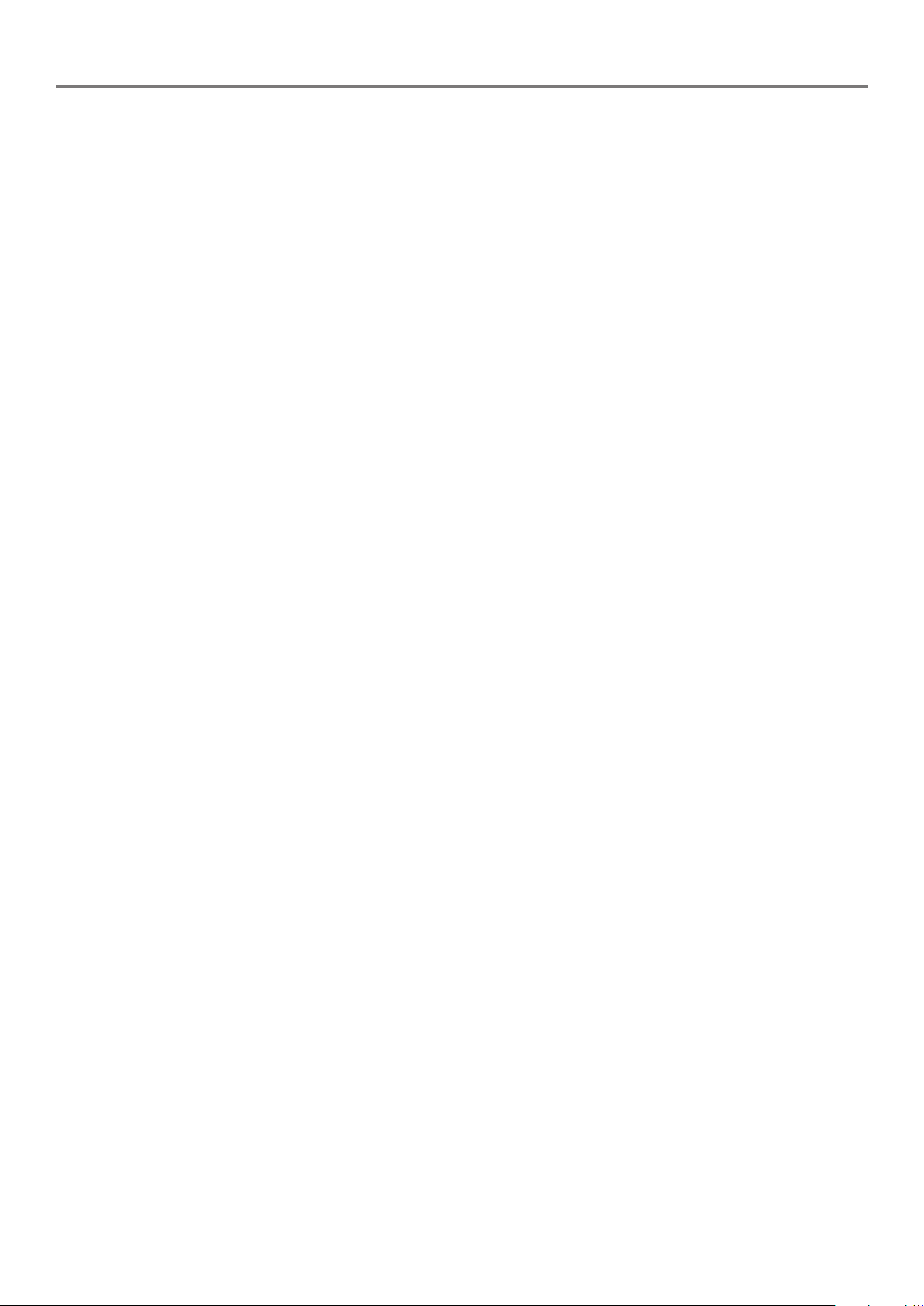
Información Adicional
• LA REPARACIÓN O EL REEMPLAZO SEGÚN LO DISPUESTO EN ESTA GARANTÍA ES EL REMEDIO EXCLUSIVO
DEL CONSUMIDOR. TTE TECHNOLOGY, INC. NO SERÁ RESPONSABLE DE DAÑOS ESPECIALES, INCIDENTALES
O EMERGENTES QUE RESULTEN DEL USO DE ESTE PRODUCTO O DEL INCUMPLIMIENTO DE CUALQUIER
GARANTÍA EXPRESA O IMPLÍCITA DE ESTE PRODUCTO. ESTA EXCLUSIÓN DE RESPONSABILIDAD DE LAS
GARANTÍAS Y GARANTÍA LIMITADA ESTÁ REGIDA POR LAS LEYES DEL ESTADO DE INDIANA. SALVO HASTA
EL PUNTO QUE LAS LEYES APLICABLES LO PROHÍBAN, CUALQUIER GARANTÍA DE COMERCIALIZACIÓN O
ADECUACIÓN PARA UN PROPÓSITO EN PARTICULAR APLICABLE A ESTE PRODUCTO ESTÁ LIMITADA AL
PERIODO DE GARANTÍA APLICABLE ARRIBA ESTABLECIDO.
Cómo se relacionan las leyes estatales con la garantía:
• Algunos estados no permiten la exclusión o la limitación de daños incidentales o emergentes, o la limitación en la
duración de una garantía implícita, de modo que la limitaciones o exclusiones anteriores pueden no aplicarse en su caso.
• Esta garantía le confi ere derechos legales específi cos; según el estado, puede disfrutar además de otros derechos.
Si compró el producto fuera de los Estados Unidos:
• Esta garantía no es aplicable. Consulte a su distribuidor para informarse acerca de la garantía aplicable.
Las solicitudes de mantenimiento no relacionadas con defectos materiales o de mano de
obra no están amparadas por esta garantía. El costo de tales solicitudes de mantenimiento es
responsabilidad exclusiva del comprador.
Capítulo 6 43
Page 44

ENERGY STAR® y la marca ENERGY STAR son marcas registradas de EE.UU.
Fabricado bajo la patente de Dolby Laboratories.
"Dolby" y el símbolo doble D son marcas registradas de Dolby Laboratories.
Información de la FCC
Este equipo ha sido probado y se considera que cumple con los términos de los aparatos digitales de Clase B, de acuerdo
con lo dispuesto en la Parte 15 de las Normas de la FCC. El objetivo de estos límites es ofrecer protección razonable contra
interferencias perjudiciales en una instalación residencial. Este equipo genera, utiliza y puede radiar energía a frecuencia de
radio y, en caso de que no se haya instalado y se use de acuerdo con las instrucciones, puede causar interferencia dañina a
las comunicaciones de radio. Sin embargo, no se garantiza que no se producirá interferencia en una instalación en particular.
Si su equipo causa interferencia nociva en la recepción de radio o televisión, que puede averiguar apagando y encendiendo
el equipo, intente corregirla mediante alguna o varias de las siguientes maneras:
· Vuelva a orientar o cambie de lugar la antena receptora.
· Aumente la separación entre el equipo y el receptor.
· Conecte el equipo a un tomacorriente en un circuito diferente al que está conectado el receptor.
· Consulte al distribuidor o a un técnico experimentado de radio y televisión para solicitar asistencia.
Este aparato digital Clase B cumple con la norma canadiense ICES-003.
Visite el sitio Web de RCA en www.rca.com/television
Por favor no envíe ningún producto a la dirección de Indianápolis indicada en este manual o en la caja de cartón.
Esto sólo ocasionará retrasos en el servicio a su producto.
TTE Technology, Inc.
101 West 103rd Street
Indianapolis, IN 46290
©2007 TTE Technology Inc.
RCA y sus marcas asociadas son marcas registradas de
THOMSON S.A.utilizadas bajo licencia por TTE Corporation.
Impreso en China
